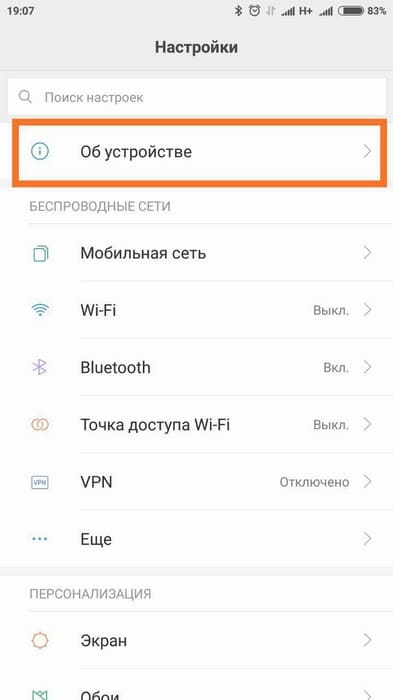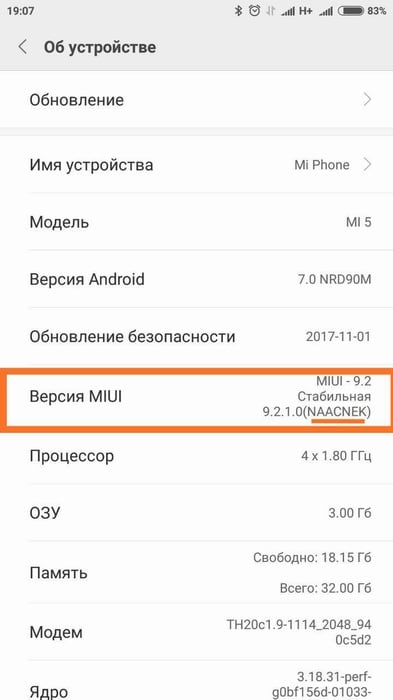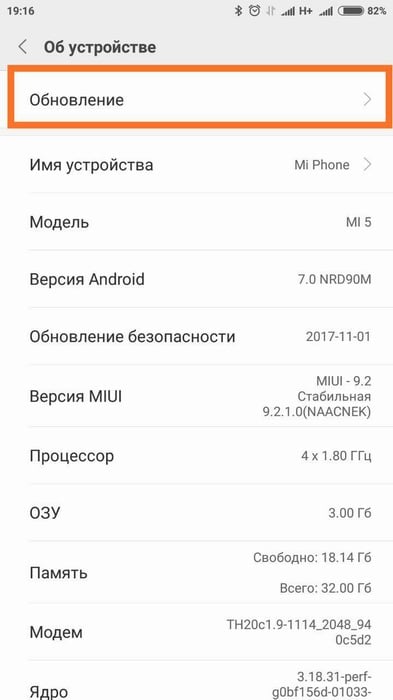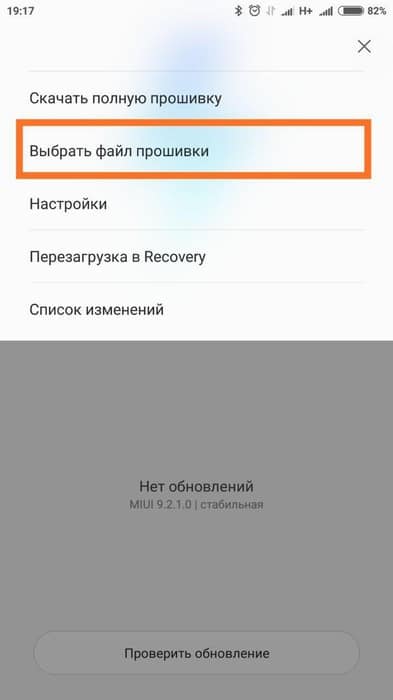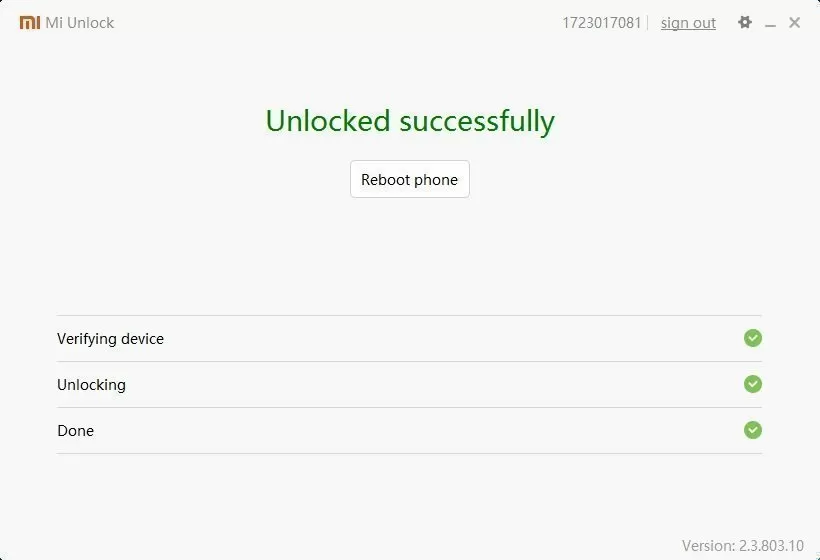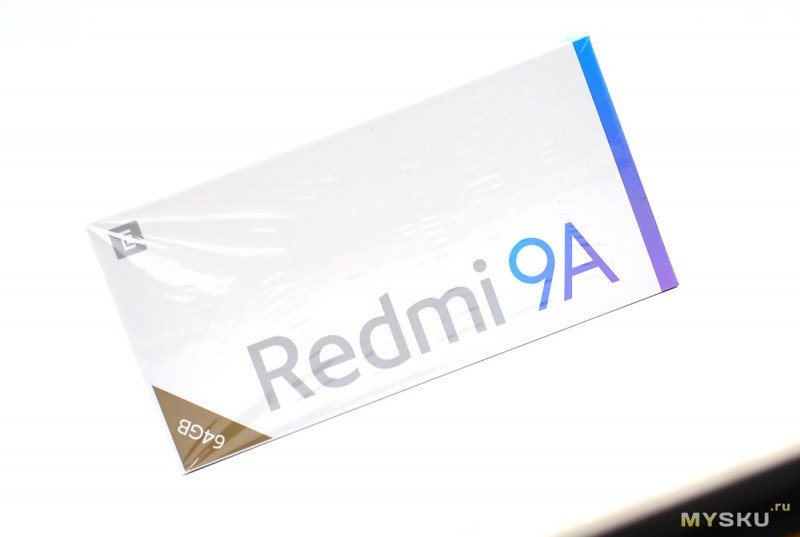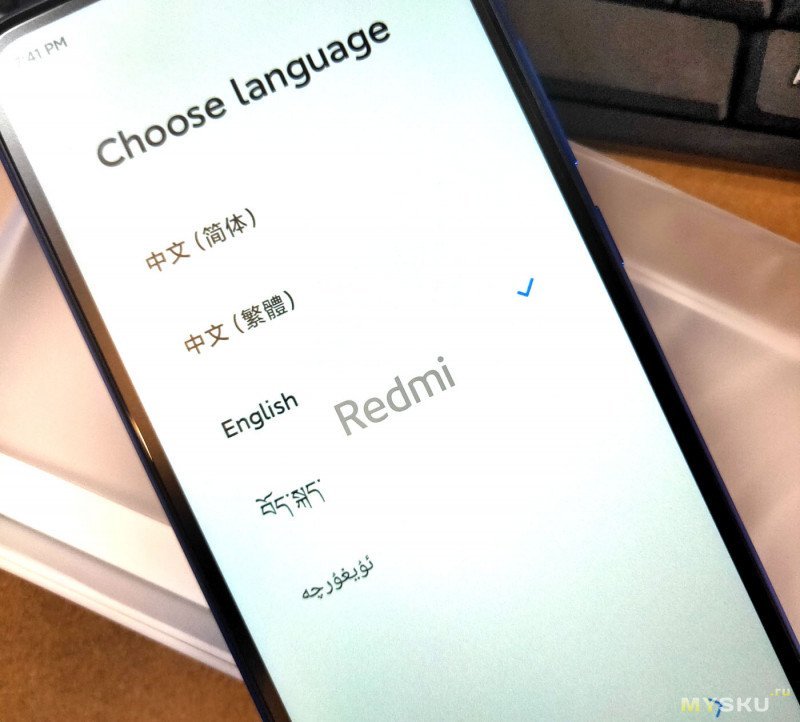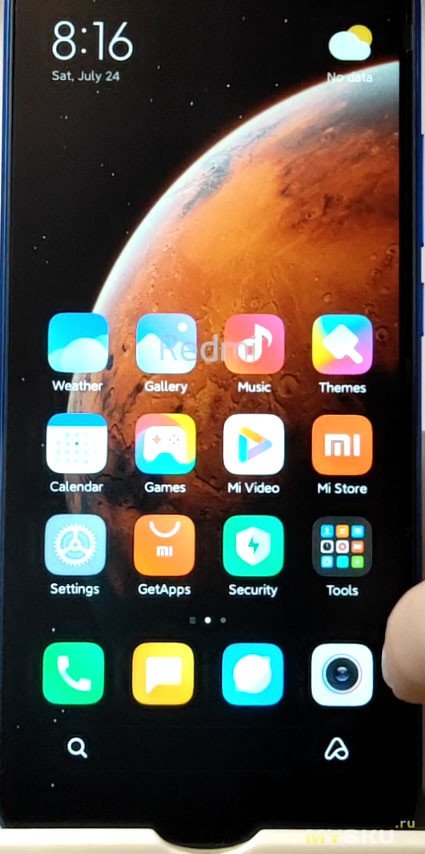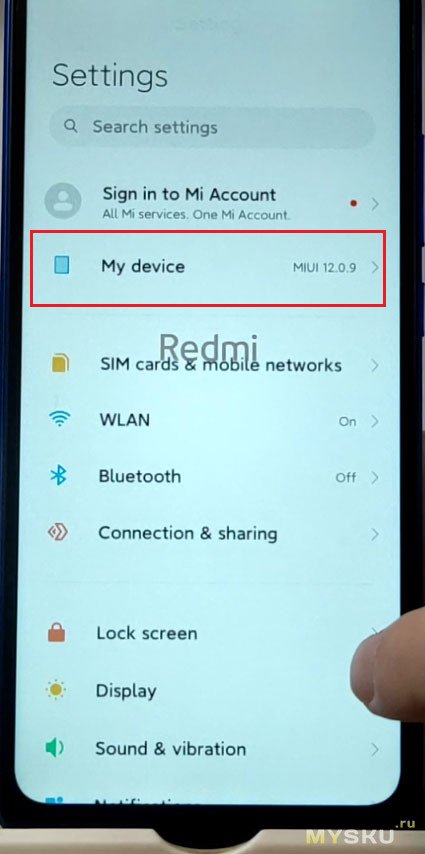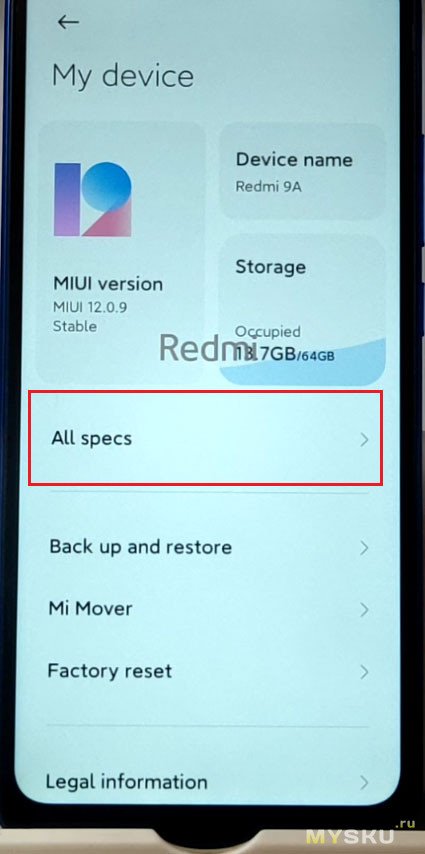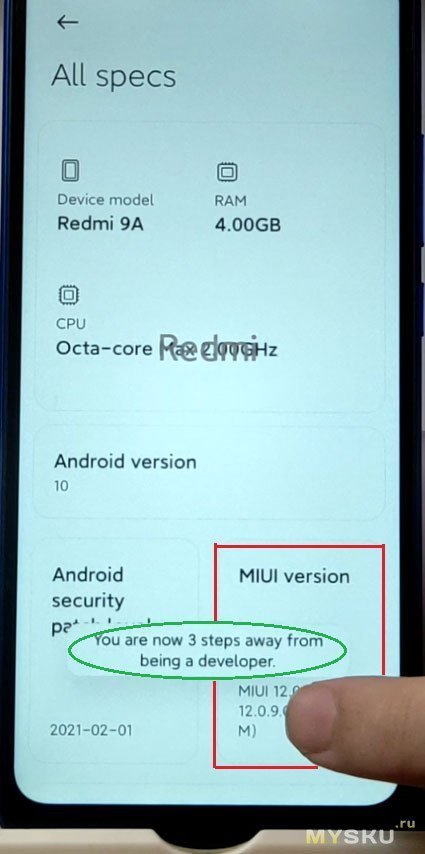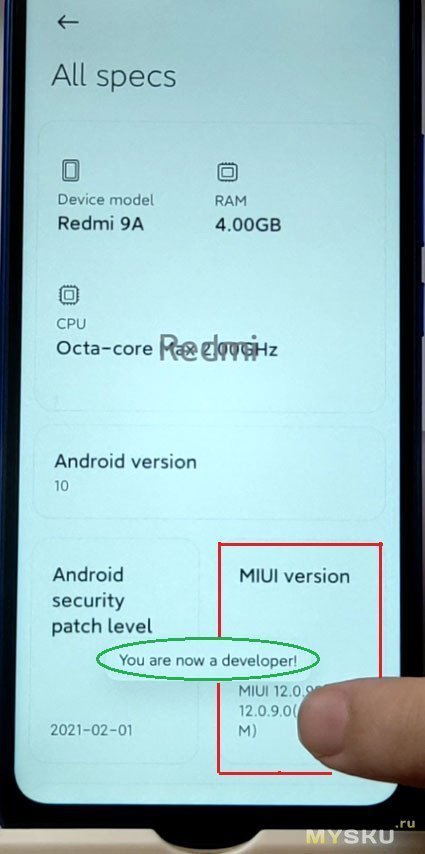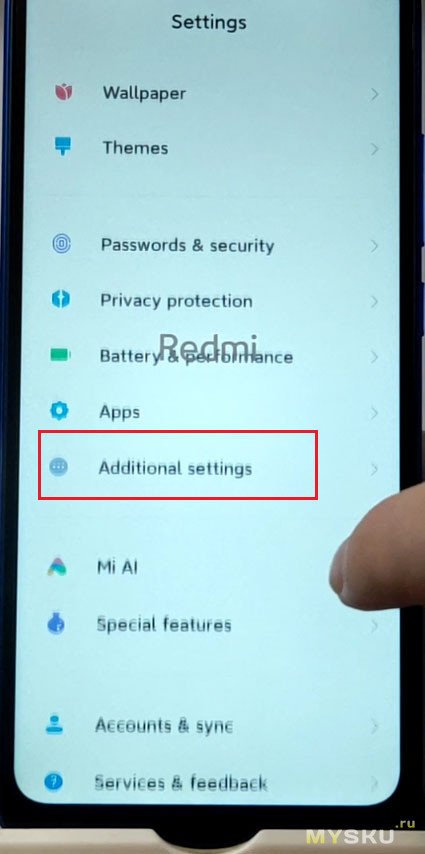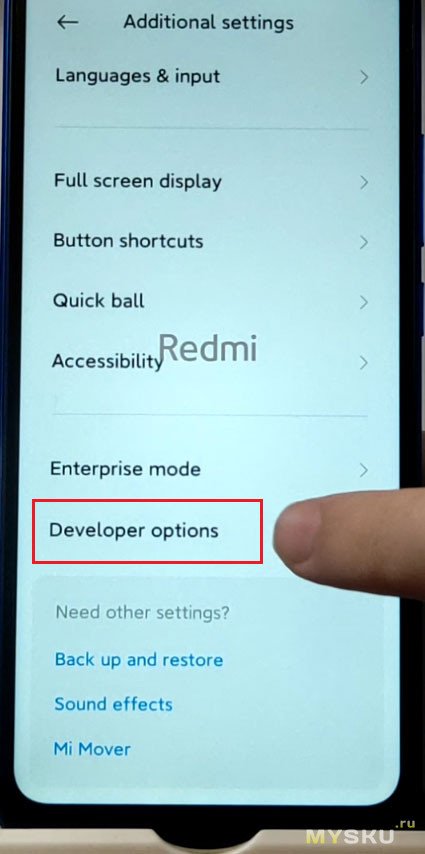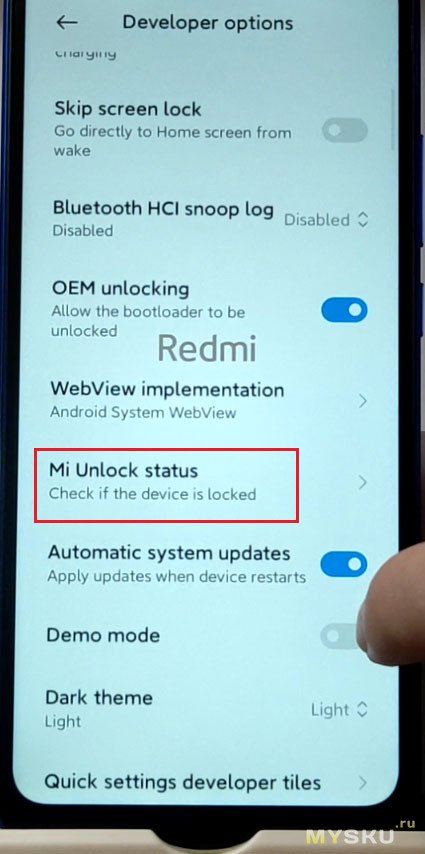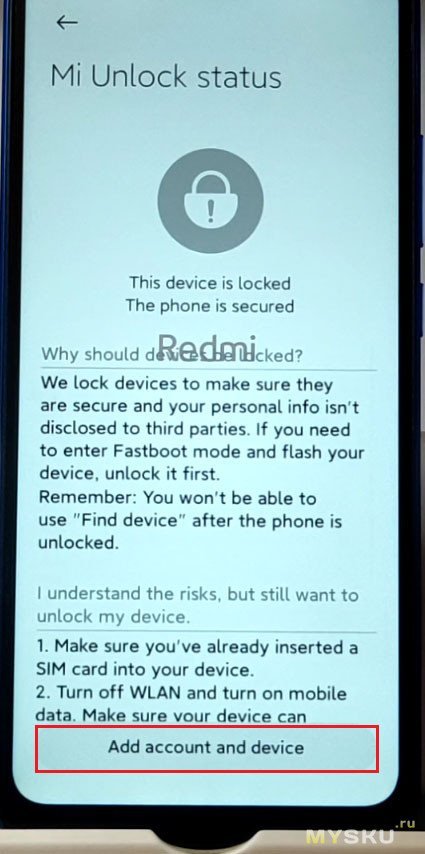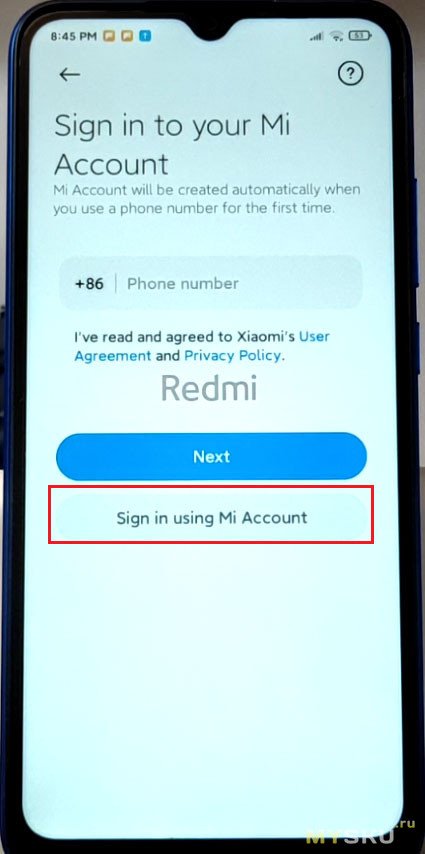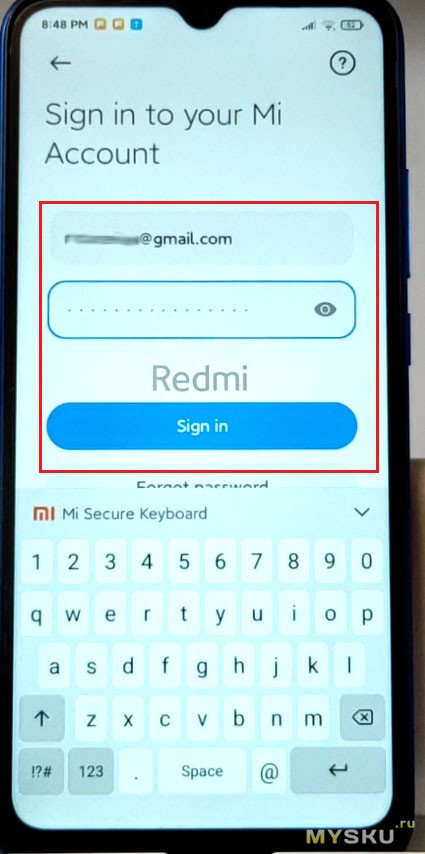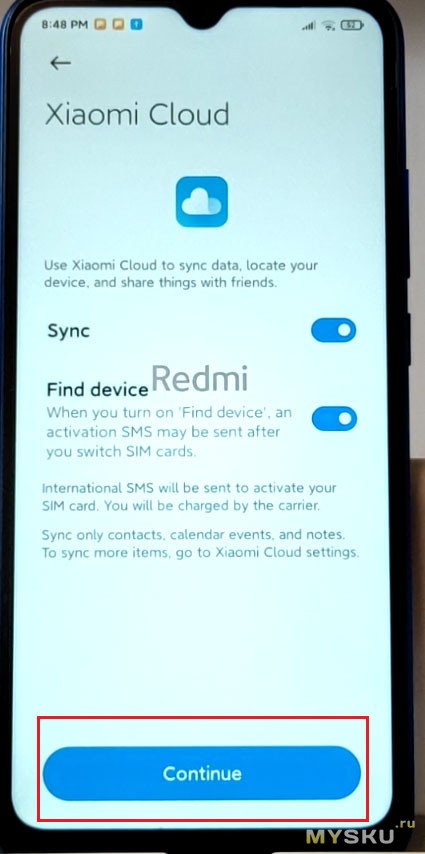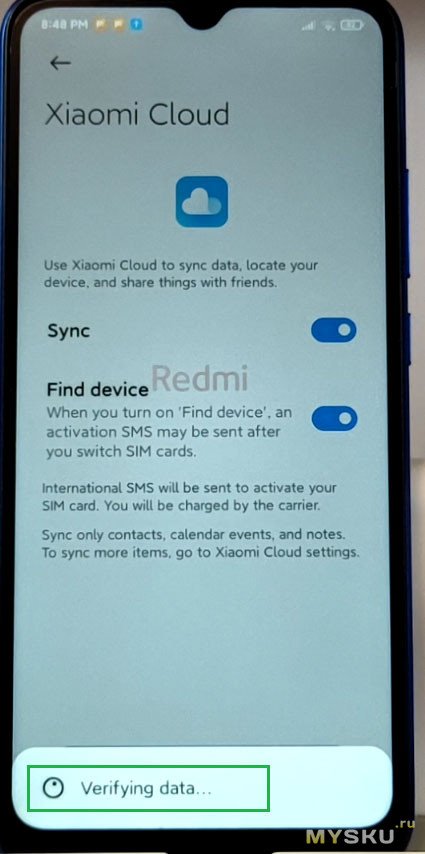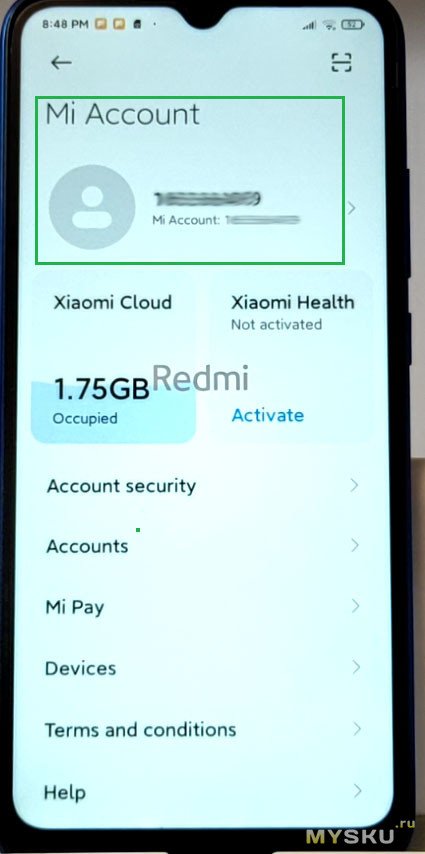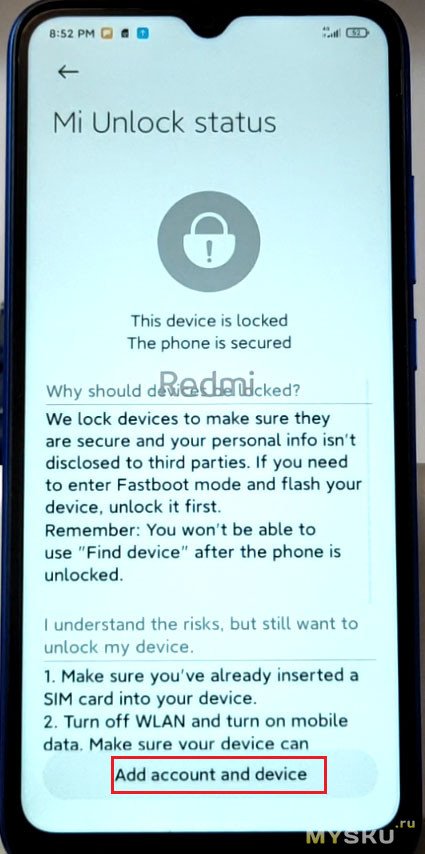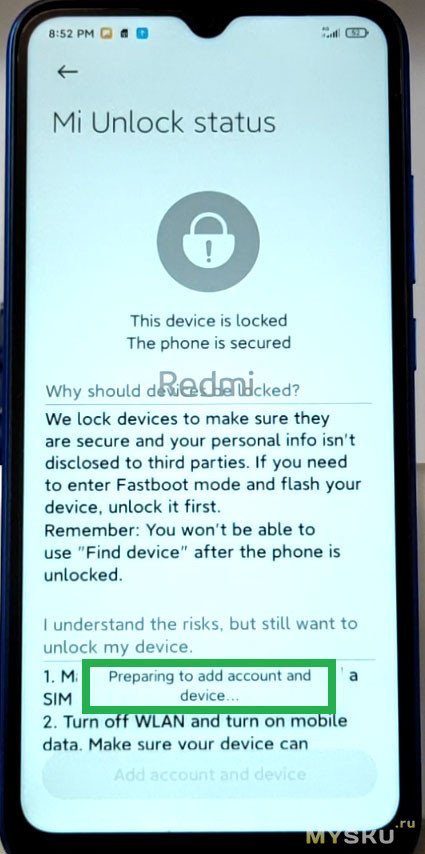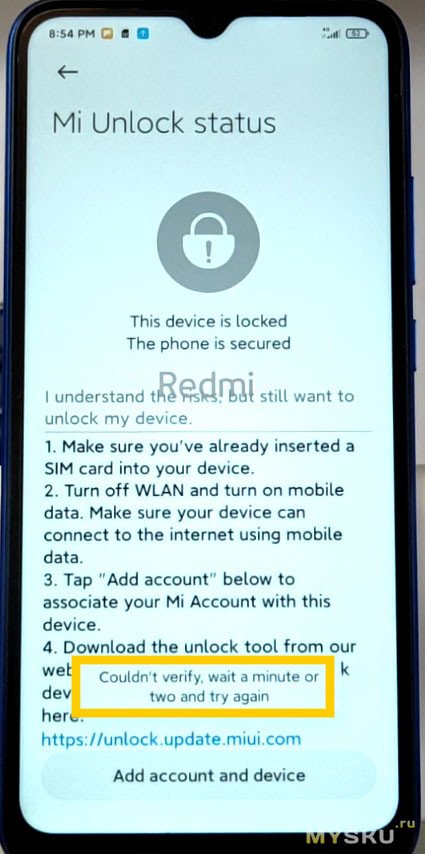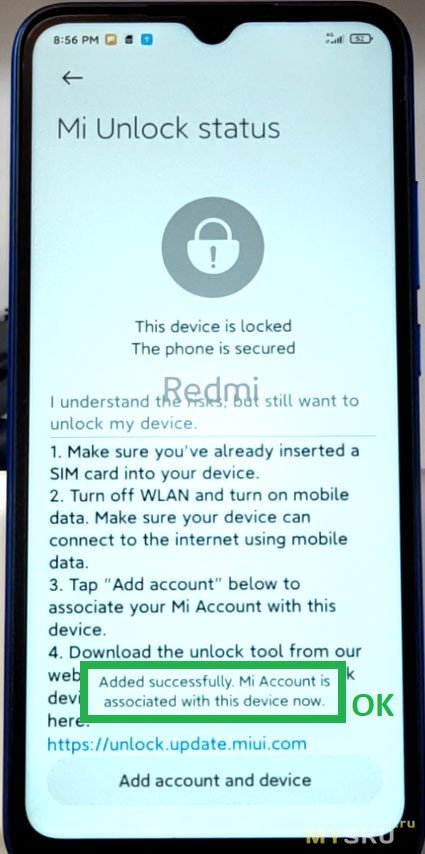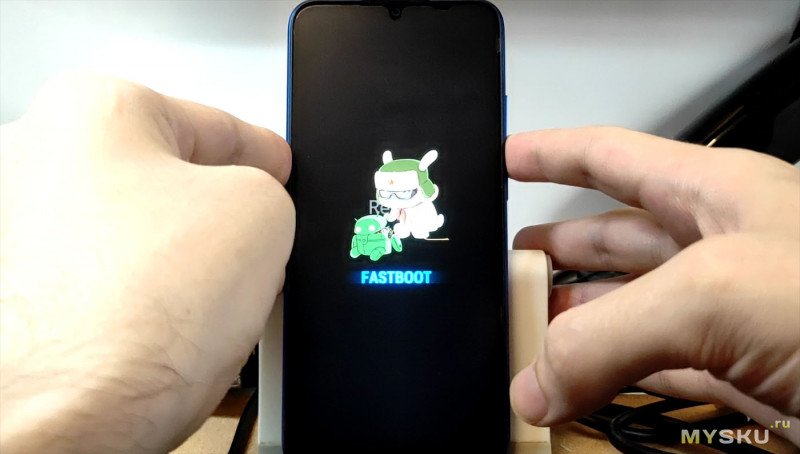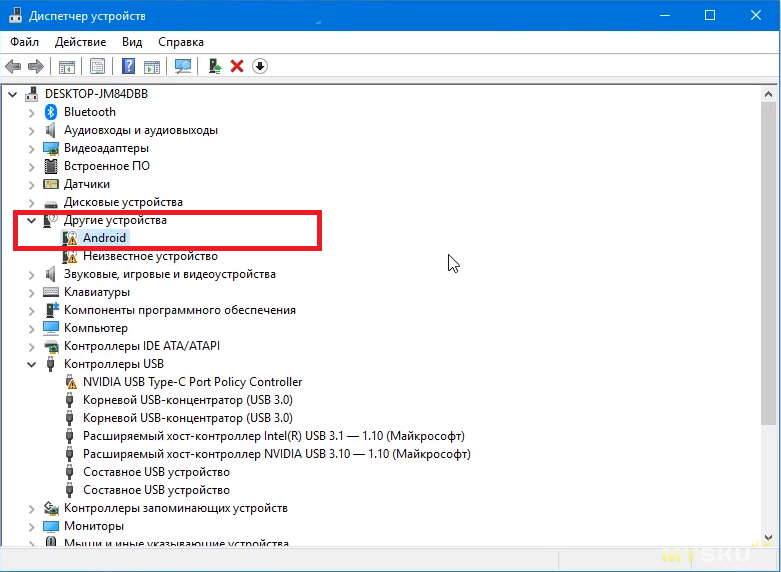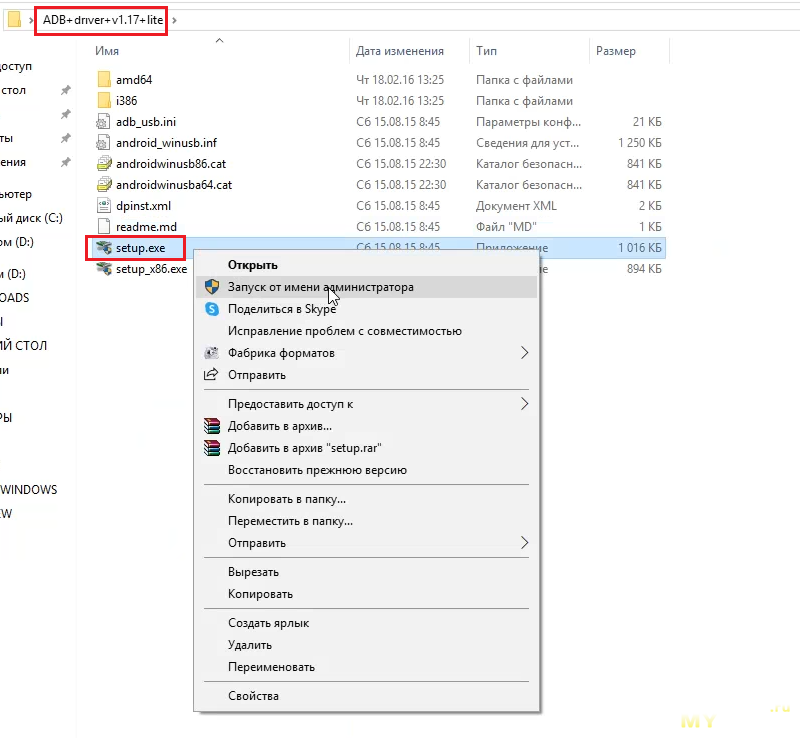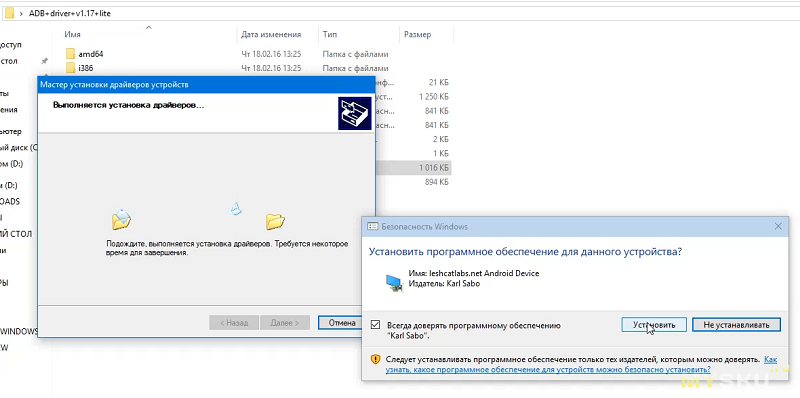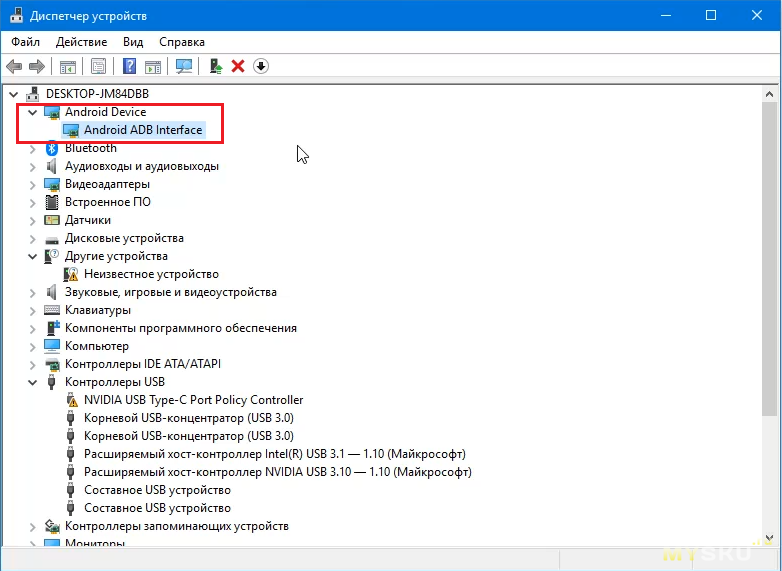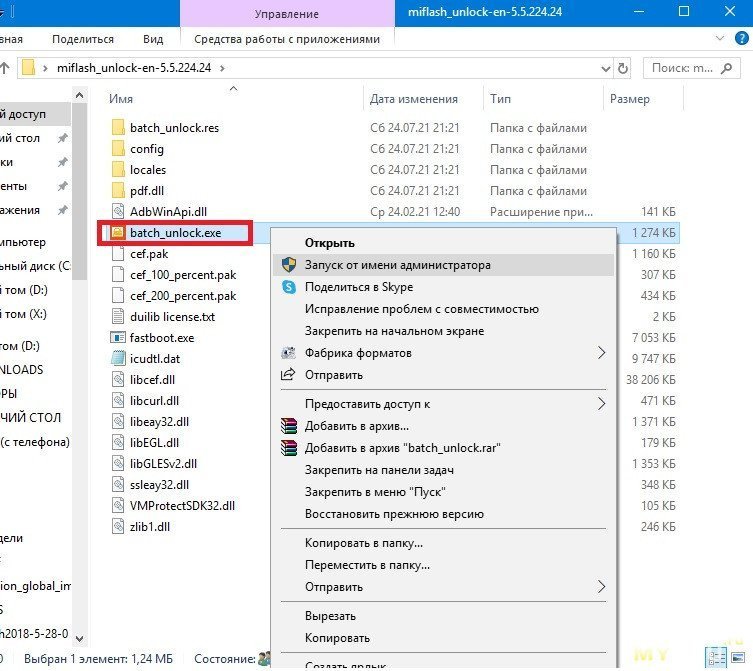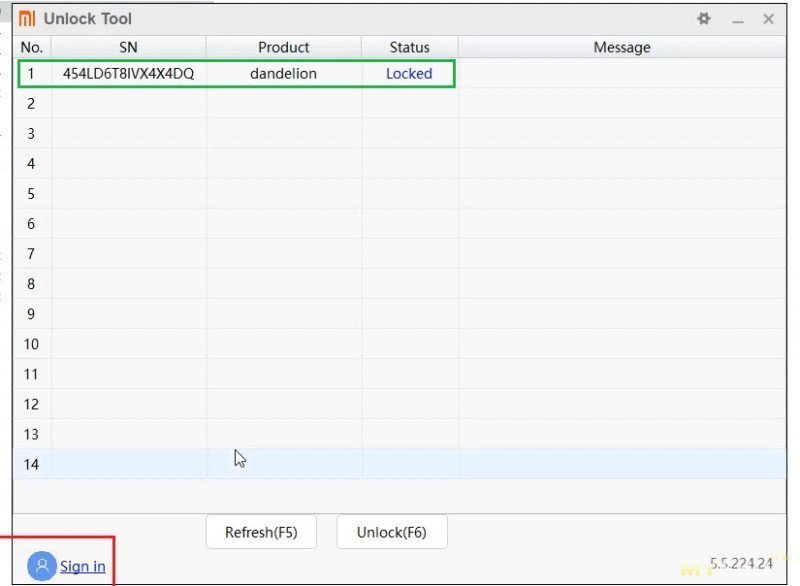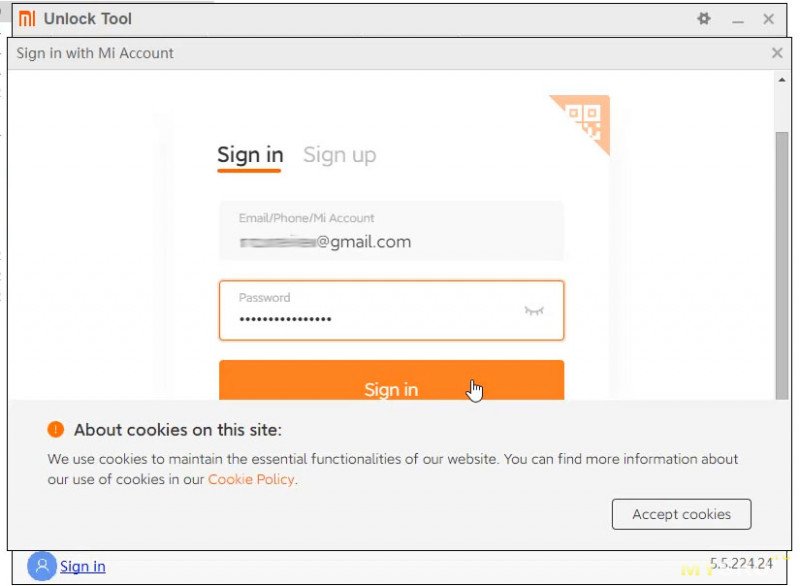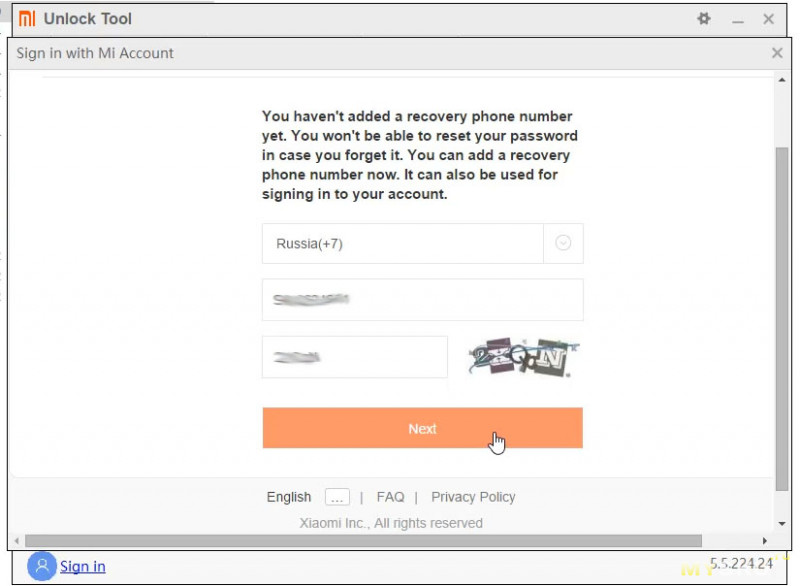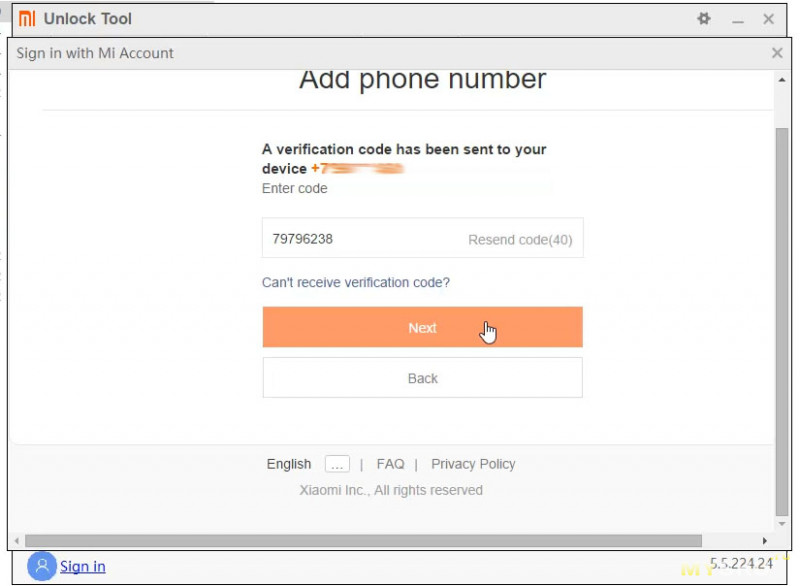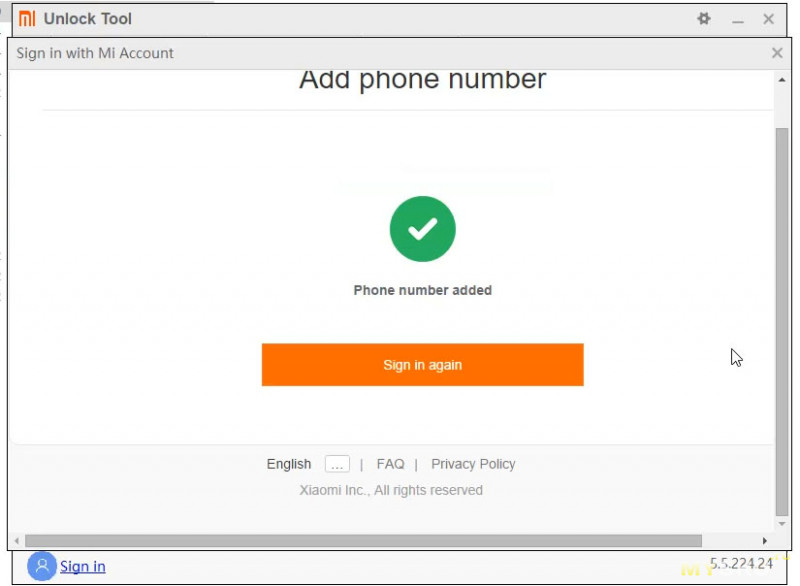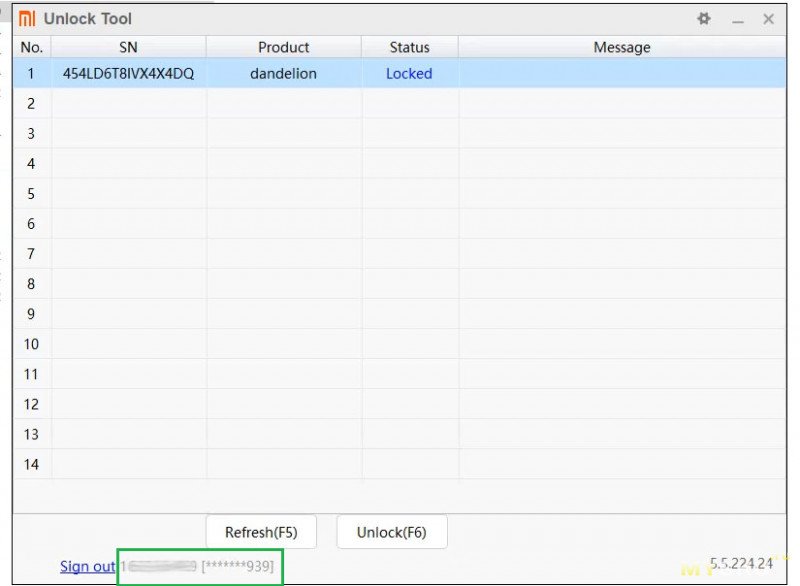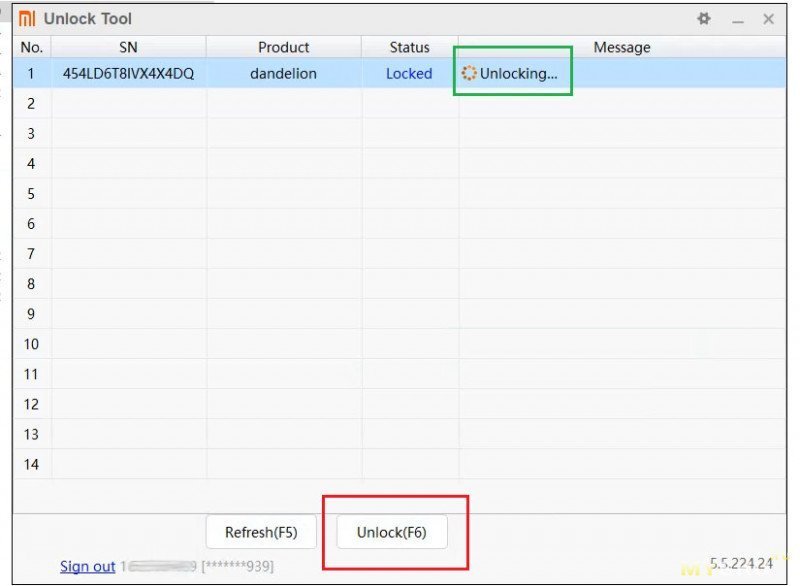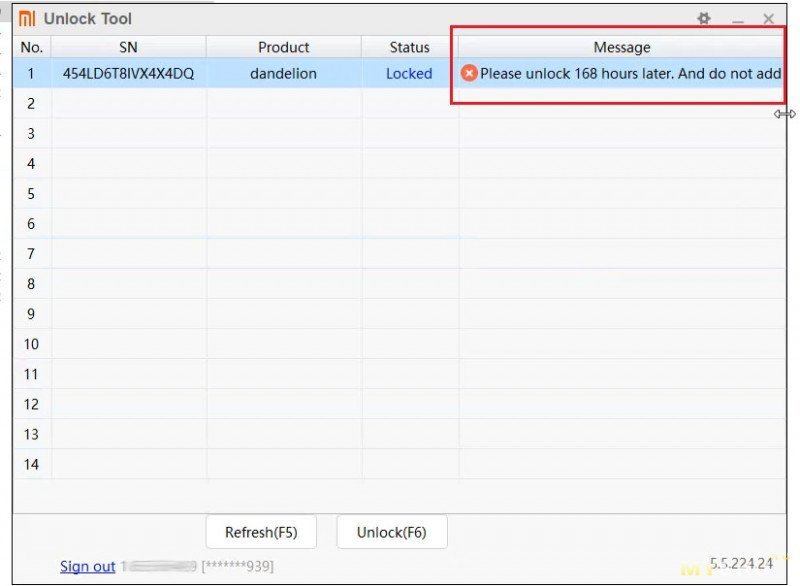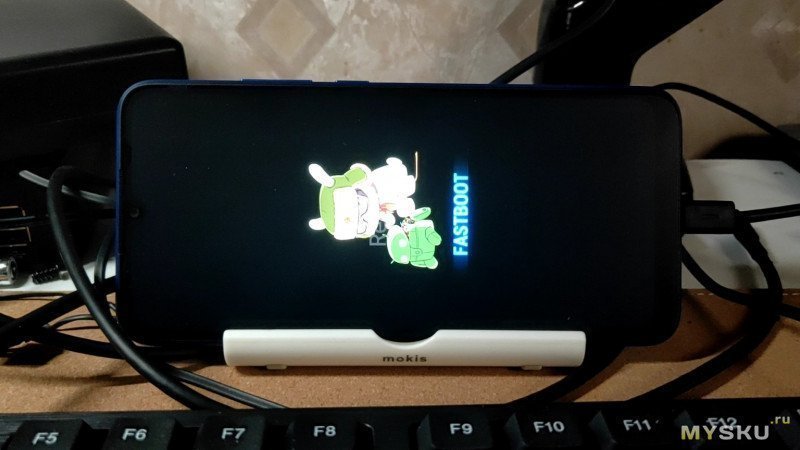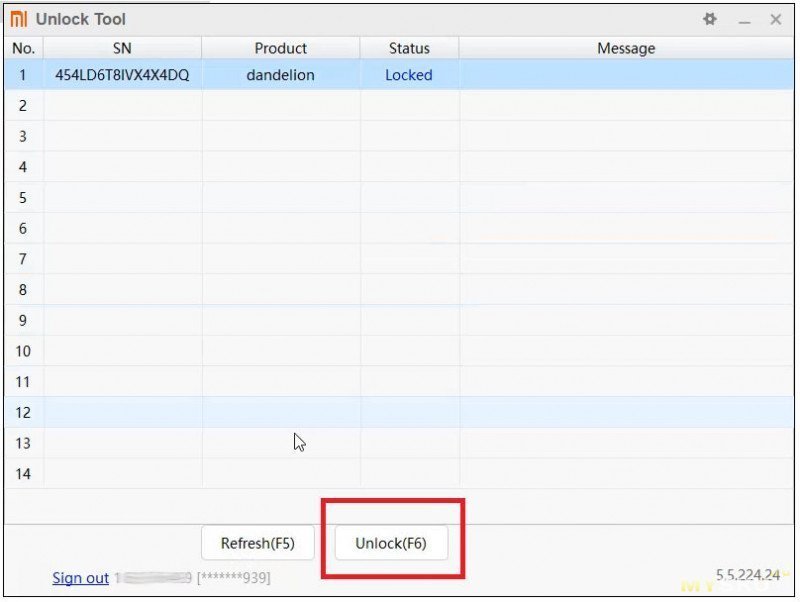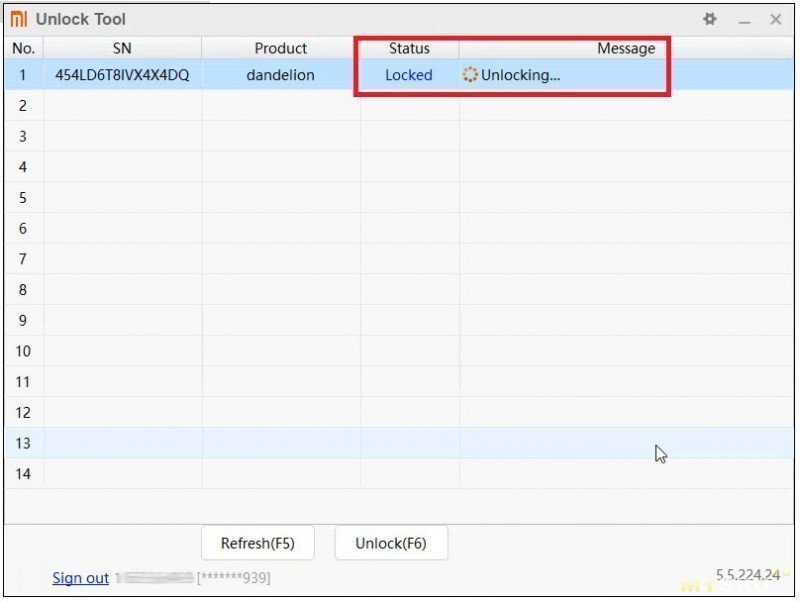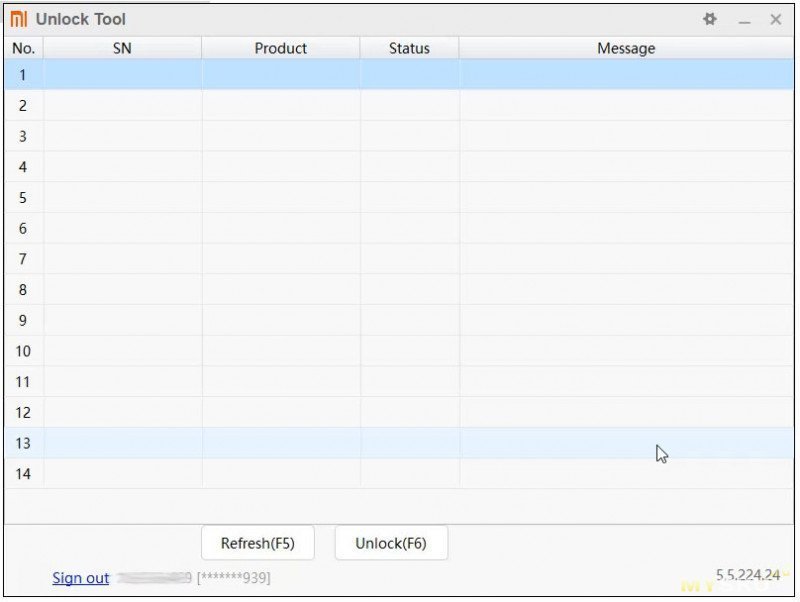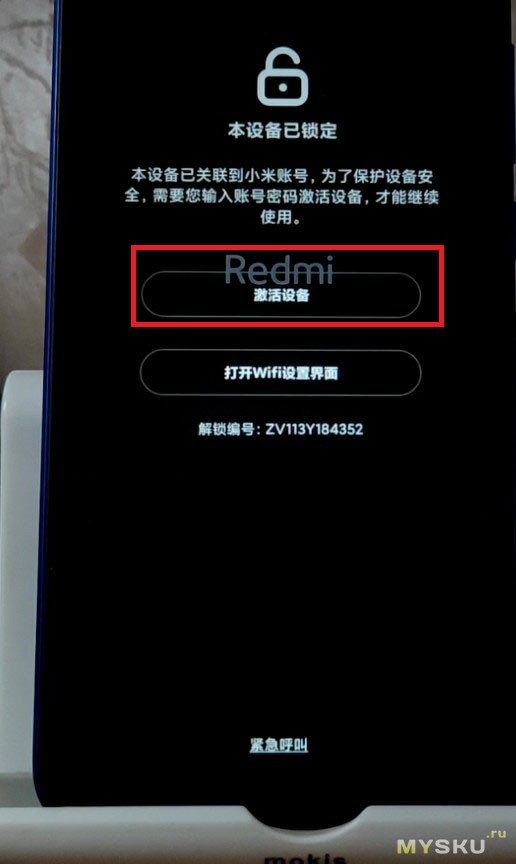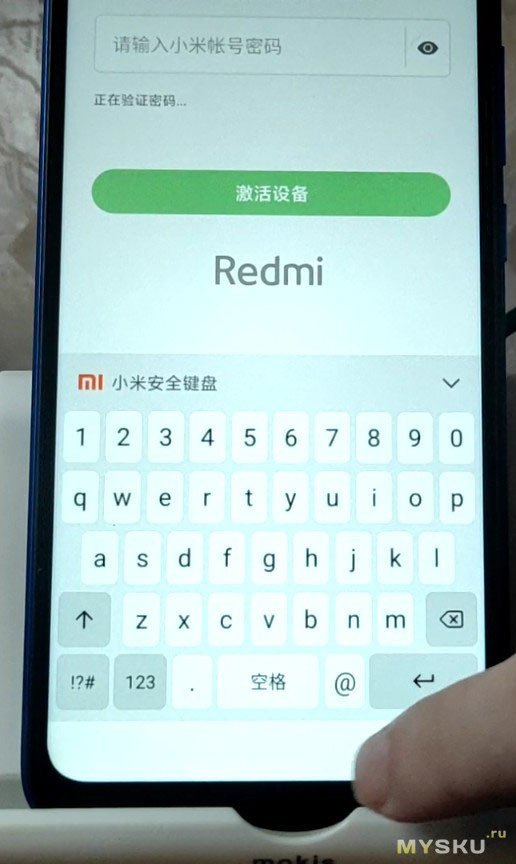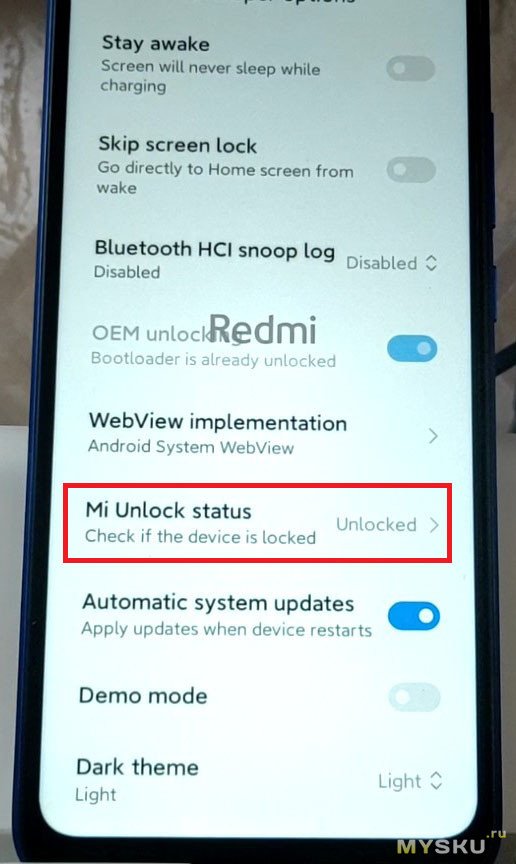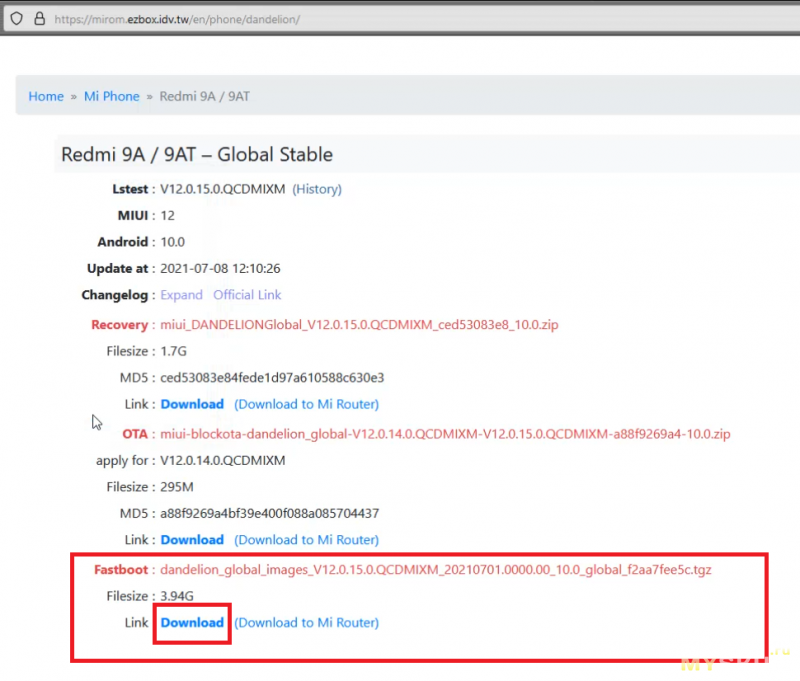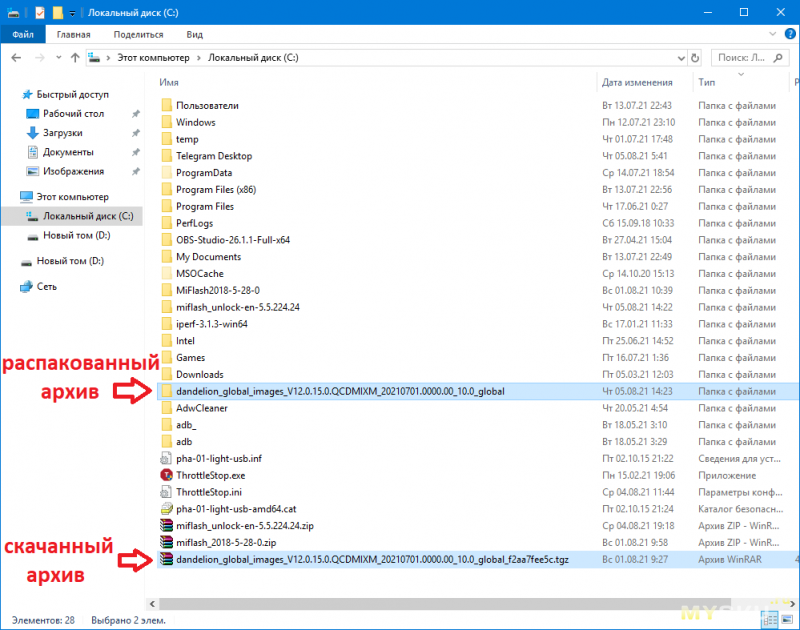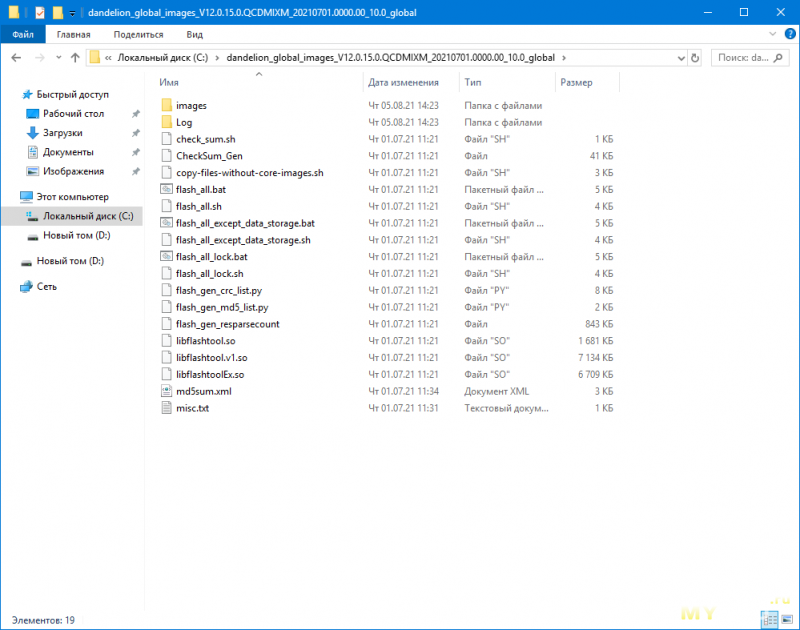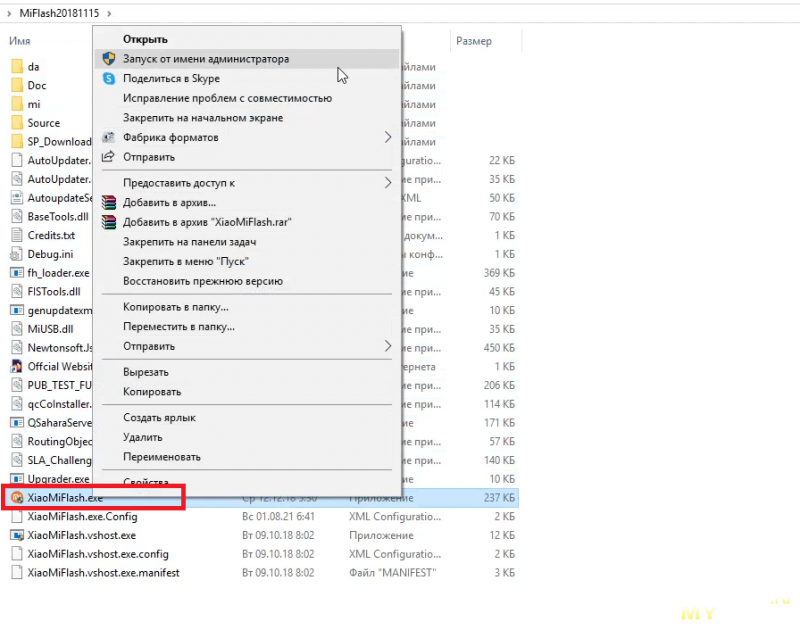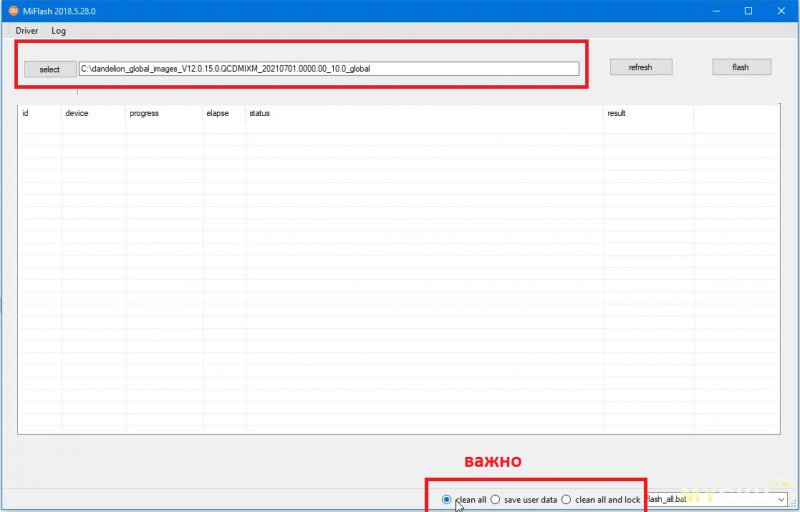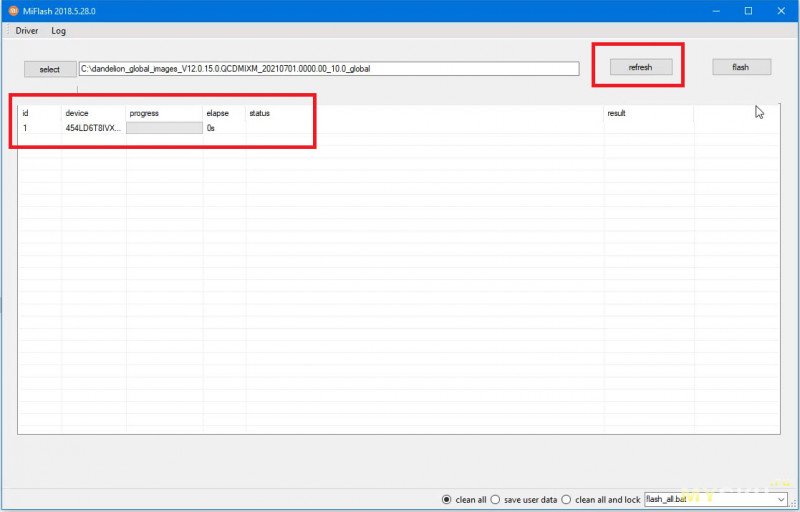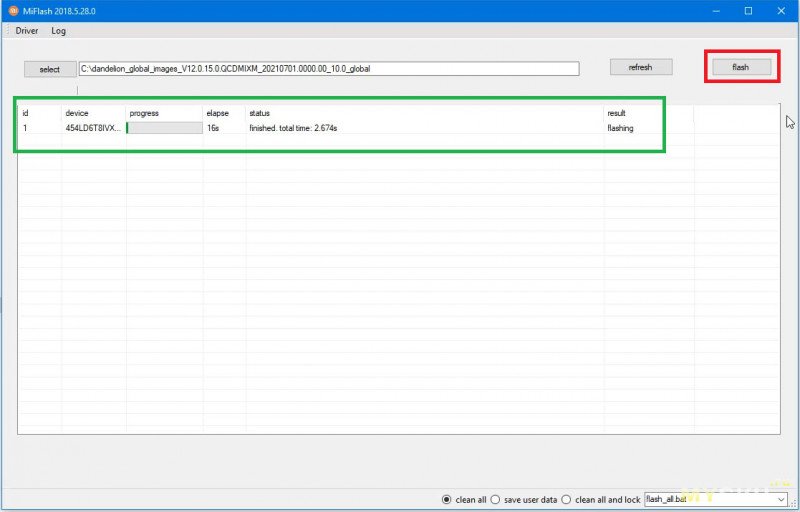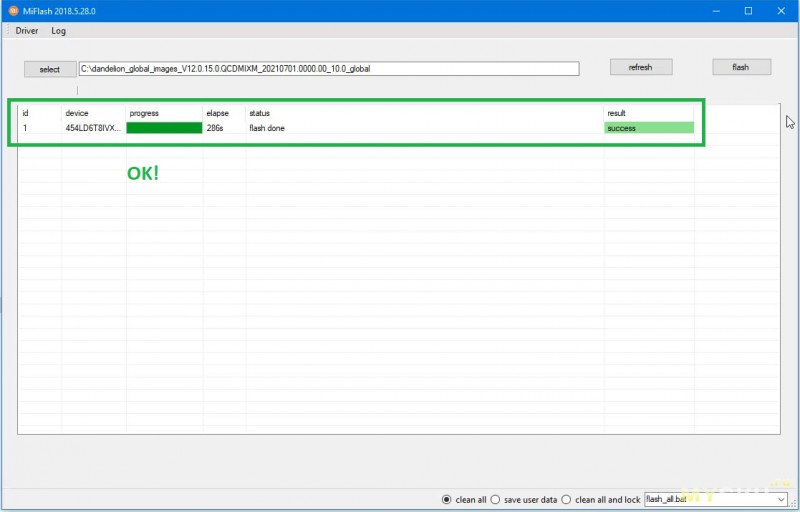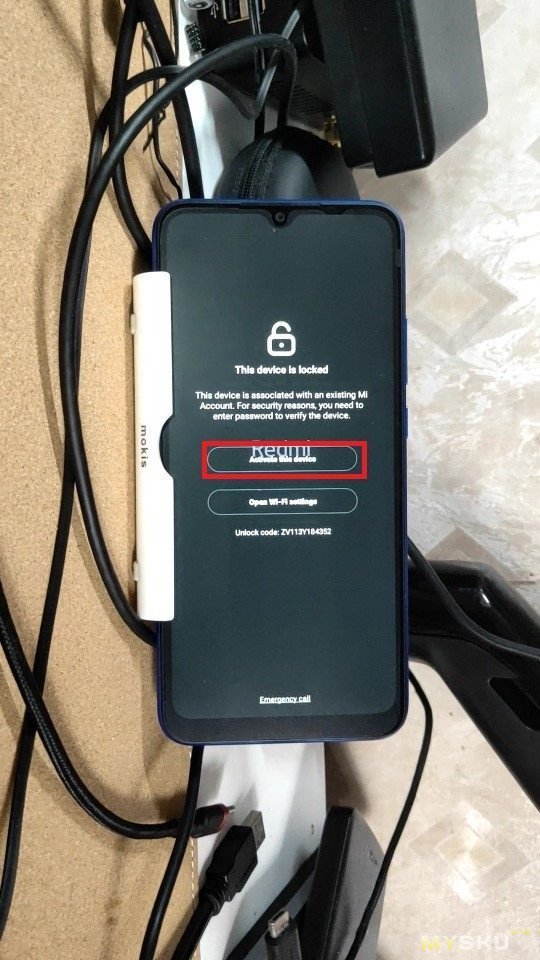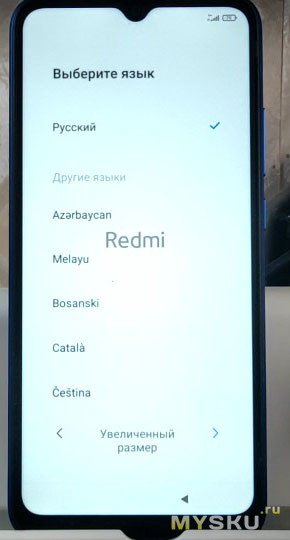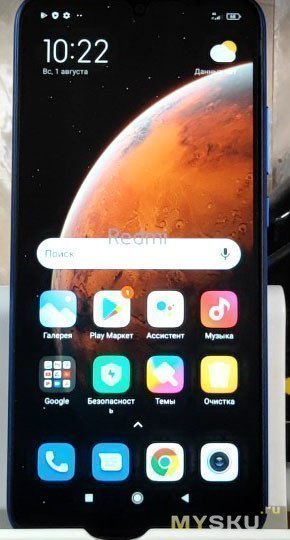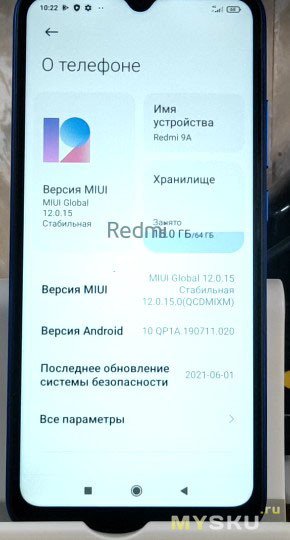Телефоны, выпущенные китайской компанией Xiaomi, отличаются не только великолепными характеристиками и доступной ценой, но и слаженным программным обеспечением. Смартфоны функционируют на хорошей фирменной прошивке, но иногда и с ней возможны неполадки. Тогда пользователи интересуются, как правильно перейти на другую версию MIUI и что понадобится для такой процедуры.
Зачем может понадобиться смена MIUI
Самая распространенная ситуация – это переход с англо-китайской прошивки на глобальную. Причины здесь следующие:
- Отсутствие мультиязычности. Присутствует лишь китайский и английский языки, телефон невозможно русифицировать, не прибегая к специальным патчам.
- Нет Google-сервисов. Для европейского пользователя это настоящая проблема, поскольку невозможно устанавливать необходимые приложения, а также пользоваться полезными инструментами (Карты, облачное хранилище, почта).
- Присутствуют бесполезные китайские программы. За пределами Китая они совершенно не нужны и лишь тормозят работу операционной системы.
Если вы столкнулись с одним из вышеприведенных пунктов – переходите на глобальную прошивку, специально разработанную для европейцев/американцев. Либо же иногда требуется сменить стабильную прошивку на девелоперскую и наоборот. В отдельной статье мы уже рассказывали, чем же эти версии отличаются. Повторимся:
- Девелоперская версия содержит в себе наиболее свежие обновления, которые приходят практически каждую неделю (отсюда и второе название). Но не исключены торможения, лаги, сбои, некорректная работа приложений.
- Стабильная версия лишена различных неполадок, система функционирует правильно и слаженно. А вот обновления выходят достаточно редко, обычно раз в два месяца.
Подготовительные процедуры перед прошивкой
Итак, вы точно решили, что хотите прошить свой телефон Xiaomi на другую версию MIUI. Не спешите сразу закачивать файл с оболочкой и переходить в режим «Три точки». К сожалению, операция перепрошивки достаточно длительная и серьезная.
- Узнайте свою версию прошивки (скриншоты с примерами выше).
- Разблокируйте загрузчик (почти всегда это необходимо).
- Проведите полный бэкап данных и сделайте все вайпы (полное удаление данных через рекавери).
- Скачайте правильный архив с прошивкой.
Переход с China Stable на Global Stable
Перед тем, как начинать перепрошивку, обратите внимание на очень важную деталь: подобная процедура была официально запрещена компанией. Такой закон вышел для прекращения нелегальной перепродажи устройств, и наказание за его нарушение – полное окирпичивание девайса.
Если же телефон на девелоперской версии – запрет обойти еще можно, а вот стабильным прошивкам не повезло. Единственным вариантом будет перепрошивка с разблокированным загрузчиком. Тогда риск окирпичивания намного снижается.
Не желаете проводить длительные действия по активации бутлоадера? Тогда ознакомьтесь с нашими нижеприведенными инструкциями, но будьте готовы к возможным неприятностям.
На заблокированном загрузчике
- Нам понадобится специальная программа XiaoMiTool. Скачать ее можно с официального сайта разработчика — xiaomitool.com и установить на компьютер в корень системного диска. Утилита сама загрузит необходимые драйвера.
- Далее на смартфоне активируем отладку по USB, выключаем его и подключаем через кабель к компьютеру. Приложение определяет смартфон, кликаем «Select». Обязательно очищаем все данные, нажав «Yes», иначе выдаст ошибку.
- Начнется перезагрузка телефона. Ждем, а после подтверждаем начало операции с помощью кнопки питания. В утилите тапаем по «OK, done». XiaoMiTool сообщает нам, что для установки глобальной стабильной прошивки обязателен загрузчик. Если он заблокирован – соглашаемся на глобальную девелоперскую.
- Но сразу Global Developer ROM не установится. Первым делом программа загружает китайскую еженедельную версию. Мы опять кликаем «Select» и «OK, done». Смартфон ни в коем случае не отсоединяем! Утилита начинает перепрошивку уже на глобальную девелоперскую оболочку.
За скриншоты отдельная благодарность «Vip Person».
Увы, XiaoMiTool не позволит сразу перейти с China на Global Stable, если у вас заблокирован загрузчик. Но зато, имея девелоперскую глобалку, можно без проблем перепрыгнуть на стабильную, о чем читайте ниже.
На разблокированном загрузчике
Здесь процедура уже гораздо более простая. Вы можете сразу прошить Xiaomi с китайской версии на глобальную стабильную (или любую другую, даже кастомную прошивку), воспользовавшись вышеприведенной программой. Либо попробовать отличный вариант с использованием MiFlash.
Об установке прошивки через Фастбут мы уже писали. Сюда же, как всегда, продублируем краткую инструкцию:
- На компьютере отключаем подпись цифровых драйверов, и устанавливаем непосредственно саму программу с названием MIUI ROM Flashing.
- Выключаем смартфон, переводим его в режим Фастбут через комбинацию клавиш питания и уменьшения громкости.
- В утилите указываем путь к архиву с ранее загруженной прошивкой, очищаем данные. Ждем, пока процедура перепрошивки закончится.
- Мобильное устройство перезагружается, и мы получаем смартфон на Global Stable.
Переход с Global Developer на Global Stable и наоборот
Данная операция также не отличается особой сложностью. Она считается официальной, поэтому нам понадобится лишь технология OTA. Но обратите внимание! Если между текущей и новой прошивкой есть разница в версии Андроид – система выдаст ошибку и спасет лишь разблокированный загрузчик.
Если же вы хотите поменять прошивку стандартным способом, то начинаем:
- Посещаем сайт MIUI и выбираем архив с прошивкой, предназначенный для вашего телефона. Обращаем внимание на наличие пометки «system».
- Перекидываем файл в корень телефона. Ничего распаковывать не нужно!
- Заходим в меню настроек, открываем пункт «О телефоне» – «Обновление системы». В верхнем правом углу кликаем на изображение троеточия, нажимаем «Выбрать файл прошивки».
- Через встроенный проводник отмечаем ранее загруженную прошивку. Смартфон начинает перепрошиваться. Сделано.
Официальный способ проверен на смартфонах Mi 6, Redmi 5 Plus и Redmi Note 5, все работает.
Переход с Global Russia на Global Stable
В последнее время русскоязычное сообщество MIUI набирает популярность, и все больше телефонов продаются именно с локализованной версией MIUI — Global Russia. Это не официальная прошивка (не кастом, но и не официальная сборка), ориентированная именно на жителей России. В нашей новости мы разбирали ее плюсы и минусы, здесь же повторимся:
- Такая оболочка обычно преподносит пользователям слаженную стабильную работу устройства, но баги возможны. Ведь не забываем, что глобальную Миюай разрабатывают десятки специалистов, а Global RU – всего несколько человек, способных упустить мелкие недочеты.
- Уклон делается именно на русификацию, поэтому за перевод можно не переживать. Китайские неизвестные иероглифы или английские предложения точно будут отсутствовать.
- Обновления выходят крайне редко, и это основной и серьезный недостаток. К тому же, нет гарантии, что русское сообщество не закроют и телефоны вообще не лишатся возможности перейти на более свежую версию ОС.
Подобные проблемы можно встретить в любой локализованной прошивке, независимо от страны. Доверие заслуживает лишь европейская версия MIUI EU, но она не слишком распространена.
Мы настоятельно рекомендуем выбирать просто глобальную стабильную оболочку, но что же делать, если устройство функционирует уже на российской? В большинстве случаев, предугадать это нельзя. Никаких опознавательных знаков на коробке в момент покупки вы не найдете.
Всегда уточняйте, на какой прошивке работает телефон, вручную проверяйте информацию через настройки, и приобретайте товар только у проверенных и официальных продавцов.
Перепрошиться с русской версии MIUI на глобальную все же можно, хоть это и займет время. Вариант через «Три точки» не поможет. Единственный выход – разблокированный загрузчик и перепрошивка через Фастбут либо Рекавери.
Видео-инструкция
Ответы на популярные вопросы
Какой метод лучше использовать для линейки Redmi?
Вы можете воспользоваться абсолютно любым вариантом, приведенным выше. Описанные нами способы актуальны на всех телефонах Xiaomi.
Хочу приобрести смартфон на AliExpress. Есть ли риск, что получу китайский телефон с глобальной прошивкой?
Риск есть, и достаточно большой (особенно когда цена, по сравнению с другими продавцами, достаточно снижена). Обязательно обращайте внимание на пометку Global и мультиязычность. Не забывайте, что глобальная прошивка и глобальная версия – совершенно разные вещи. Отдавайте предпочтение продавцам с большим рейтингом и достаточным количеством положительных отзывов.
Если я перешью глобальную версию на китайскую, не получу ли кирпич?
Получите на 100%. Такая процедура, как и китайская – глобальная, официально запрещена.
Сегодня мы обсудили несколько правильных способов перехода на другую версию MIUI. Как видим, ничего сложного в этом нет, главное – внимательно следовать инструкциям. А чтобы избежать возможных неприятностей, всегда тщательно проверяйте телефон перед покупкой и не забывайте проходить тест на подлинность.
Содержание
- Как установить глобальную прошивку на xiaomi?
- Как установить глобальную прошивку MIUI на Xiaomi — инструкция
- Как узнать какая прошивка установлена
- Виды глобальной прошивки
- Установка MIUI Global Stable через меню обновления
- Установка прошивки через MiFlash
- Советы:
- Обновление Xiaomi через три точки — пошаговая инструкция
- Как обновить MIUI через «три точки»?
- Как узнать свою прошивку MIUI?
- Инструкция по обновлению через «три точки»
- В чем отличие прошивок ota и recovery?
- Как установить глобальную прошивку на Xiaomi
- Как узнать какая прошивка установлена
- Виды глобальной прошивки
- Установка MIUI Global Stable через меню обновления
- Установка прошивки через MiFlash
- Советы
- Ответы на популярные вопросы
Как установить глобальную прошивку на xiaomi?
Устали от постоянных кастомных прошивок, из-за которых операционная система некорректно работает, надоели китайские версии с отсутствием Google и малым выбором языков?
В таком случае, идеальным решением станет Global ROM. Но как установить глобальную прошивку на Xiaomi, сделать это быстро и не навредить своему телефону? Как навсегда перепрошить устройство? Давайте разбираться.
Как установить глобальную прошивку MIUI на Xiaomi — инструкция
Как узнать какая прошивка установлена
Возможно, на вашем смартфоне уже стоит MIUI Global Stable, но как это узнать? Для этого заходим в «Настройки», переходим к пункту «О телефоне». Попадаем в новое окно, где обращаем внимание на раздел «Версия MIUI».
Теперь разбираемся с полученной информацией:
Видим «MIUI Global Stable» – значит, у вас стабильная прошивка. Но она может быть и китайской, что отрицательно сказывается на работе смартфона, поскольку большинство имеющихся заводских приложений предназначено для использования в Китае. Проблемы возникают и с языком: только английский или китайский.
Чтобы понять для какого региона MIUI установлена — нужно проверить код прошивки (подчеркивание на скриншоте выше):
- CH — Китай;
- Mi — глобальная;
- EU — европейская
- IN — Индия.
Виды глобальной прошивки
Различают три вида Global прошивки:
- StableROM: стабильная глобальная прошивка, присутствующая практически на всех современных телефонах. Является заводской, смартфоны с такой версией можно приобрести в любом магазине. Идеальное решение для пользователей, не любивших проводить длительные операции на смартфоне. Обновление выходят примерно раз в 1-2 месяца.
- DeveloperROM: версия, сделанная преимущественно для разработчиков. Обновляется еженедельно, имеет только самые свежие функции, нововведения, но не лишена багов.
- PortedROM: неофициальная прошивка, разработанная сторонними разработчиками. Иногда ею занимаются мелкие компании, но может и один человек, тогда подобная версия носит названием авторской. Безусловно, данная подкатегория имеет свои плюсы, может работать великолепно и радовать владельца, но переходить на Potred ROM следует с опасением.
Установка MIUI Global Stable через меню обновления
Установка глобальной прошивки – процесс не из легких, но если подойти к нему с внимательностью и осторожность, результат порадует. На самом деле, сделать это можно и с заблокированным бутлоадером. Попытаемся провести данную процедуру без сторонних приложений и использования компьютера. Все, что нам понадобится – это смартфон и выход в Интернет:
- Скачиваем желаемую прошивку из официального сайта MIUI в формате .zip и переносим в телефон.
- Теперь на устройстве открываем системное приложение «Обновление», видим три точки около правого верхнего угла, кликаем туда.
- Появляется надпись «Открыть новый файл прошивки». Указываем путь к скачанному zip-архиву.
- Смартфон перезагружается и начинает процесс установки.


Данный метод кажется очень простым и быстрым, но срабатывает далеко не всегда. К тому же, если на телефоне изначально стоит официальная китайская прошивка, установить Global через «Настройки» не получится.
Установка прошивки через MiFlash
Это самый оптимальный, проверенный и качественный способ. Здесь уже не обойтись без разблокированного загрузчика. Если Bootloader у вас заблокирован – рекомендуем ознакомиться с нашей подробной статьей, где описаны все пункты и представлена понятная инструкция. Полная инструкция по прошивке через Фастбут (MiFlash):
- Скачиваем программу MiFlash с официального сайта, распаковываем архив на системный диск.
- Устанавливаем все необходимые драйвера.
- Загружаем также архив с прошивкой для режима Фастбут.
- Выключаем смартфон, а через минуту включаем в режиме fastboot. Для этого зажимаем клавишу включения и качельку громкости в сторону уменьшения звука.
- Подключаем смартфон к компьютеру.
- Запускаем программу, нажимаем на кнопку «Refresh» и указываем путь к папке, где находится скачанная раннее прошивка.
- Нажимаем «Flash». Ждем окончания прошивки.
Советы:
- Первый запуск после прошивки будет происходить достаточно долго, может затянуться до 10-15 минут.
- Как только начнется установка, не нажимайте на смартфоне никакие кнопки, даже качельки громкости не следует трогать. Использование компьютера в этот период тоже попытайтесь прекратить.
- На ПК желательно закрыть все окна, свести к минимуму тяжелые системные процессы, по возможности отключить антивирусы.
Обновление Xiaomi через три точки — пошаговая инструкция
После выхода обновления MIUI и до получения его на свой телефон может пройти неделя-две, а то и месяц. Иногда компания Xiaomi даже приостанавливает рассылку обновлений. Для того чтобы не ждать обновление MIUI по «воздуху» (через wi-fi), есть вариант обновления Xiaomi через «три точки».
Как обновить MIUI через «три точки»?
«Три точки» — символы, которые открывают дополнительные возможности в меню «Обновление системы». Для того чтобы обновится без ожидания обновления по воздуху, нам нужно скачать требуемую прошивку MIUI. Найти их можно в этом разделе.
Будьте внимательны, через приложение «Обновление» можно повышать только текущую версию:
- China – China
- Global – Global
- EU — EU
- RU — RU
При повышении версии данные сохраняются — если откатываться, данные удалятся.
Нельзя обновляться таким образом:
- China – Global
- China – кастомная
- Global – China
- Global – кастомная
- Кастомная – China
- Кастомная – Global
- Русская на глобальную
- Европейская на русскую и т.д.
Как узнать свою прошивку MIUI?
В настоящее время в России актуальны следующие виды прошивок для Xiaomi:
- Глобальная (global, mi) — например, PCGMIXM;
- Европейская (eu) — например, QFAEUXM;
- Русская (ru) — например, PEDRUXM.
Версию MIUI можно узнать в настройках вашего смартфона (в данном случае — глобальная):
Инструкция по обновлению через «три точки»
В нашем примере была использована прошивка MIUI 9.2 Global Stable для Redmi 3S.
Скачиваем обновление на компьютер (или напрямую на смартфон, если хватает памяти) и перемещаем в телефон или на карту памяти. В нашем случае zip-файл прошивки MIUI оказался в корневой папке смартфона (можно скачать в любую папку).
Перед обновлением убедитесь, что смартфон заряжен!
- Открываем на Xiaomi «Настройки» — «О системе» в нижней части кнопка «Обновление системы»
- Откроется приложение «Обновление», нажимаем на изображение трёх точек справа и выбираем пункт «Выбрать файл прошивки». Если нет такого меню, нажмите на экран (логотип) 10 раз — должно появиться.
- Через проводник указываем файл с прошивкой и нажимаем «ОК», после выбора сразу начнется разбор файла обновления.
- Далее смартфон затребует перезагрузку и продолжит обновлять оболочку MIUI.
Если при выборе прошивки возникает окно с ошибкой, значит версии текущей MIUI и устанавливаемой не совпадают либо файл обновления «битый», проверьте корректно он был передан на смартфон. Также обновление не запустится, если версия прошивка предусмотрена только для тестеров (демо-версия). В таком случае следует дождаться своего обновления.
В чем отличие прошивок ota и recovery?
Прошивка OTA обновляет систему поверх существующей, Recovery — полностью, личные данные при этом сохраняются (если в открывшемся меню нажать «Выбрать файл прошивки»). Размер zip-архива OTA обычно в 2-3 раза меньше, чем архив Recovery. По OTA не получится обновиться, если у вас не стоит предыдущая версия системы, а более ранняя, например.
Источник
Как установить глобальную прошивку на Xiaomi
Устали от постоянных кастомных прошивок, из-за которых операционная система некорректно работает, надоели китайские версии с отсутствием Google и малым выбором языков? В таком случае, идеальным решением станет Global ROM. Но как установить глобальную прошивку на Xiaomi, сделать это быстро и не навредить своему телефону? Как навсегда перепрошить устройство? Давайте разбираться.
Как узнать какая прошивка установлена
Возможно, на вашем смартфоне уже стоит MIUI Global Stable, но как это узнать? Для этого заходим в «Настройки», переходим к пункту «О телефоне». Попадаем в новое окно, где обращаем внимание на раздел «Версия MIUI».
Теперь разбираемся с полученной информацией:
Видим «MIUI Global Stable» – значит, у вас стабильная прошивка. Но она может быть и китайской, что отрицательно сказывается на работе смартфона, поскольку большинство имеющихся заводских приложений предназначено для использования в Китае. Проблемы возникают и с языком: только английский или китайский. Как отличить китайскую прошивку от глобальной — читайте в статье.
Чтобы понять для какого региона MIUI установлена — нужно проверить код прошивки (подчеркивание на скриншоте выше):
- CH — Китай;
- Mi — глобальная;
- EU — европейская
- IN — Индия.
Виды глобальной прошивки
Различают три вида Global прошивки:
- StableROM: стабильная глобальная прошивка, присутствующая практически на всех современных телефонах. Является заводской, смартфоны с такой версией можно приобрести в любом магазине. Идеальное решение для пользователей, не любивших проводить длительные операции на смартфоне. Обновление выходят примерно раз в 1-2 месяца.
- DeveloperROM: версия, сделанная преимущественно для разработчиков. Обновляется еженедельно, имеет только самые свежие функции, нововведения, но не лишена багов.
- PortedROM: неофициальная прошивка, разработанная сторонними разработчиками. Иногда ею занимаются мелкие компании, но может и один человек, тогда подобная версия носит названием авторской. Безусловно, данная подкатегория имеет свои плюсы, может работать великолепно и радовать владельца, но переходить на Potred ROM следует с опасением.
Установка MIUI Global Stable через меню обновления
Установка глобальной прошивки – процесс не из легких, но если подойти к нему с внимательностью и осторожность, результат порадует. На самом деле, сделать это можно и с заблокированным бутлоадером. Попытаемся провести данную процедуру без сторонних приложений и использования компьютера. Все, что нам понадобится – это смартфон и выход в Интернет.
- Скачиваем желаемую прошивку из официального сайта MIUI в формате .zip и переносим в телефон.
- Теперь на устройстве открываем системное приложение «Обновление», видим три точки около правого верхнего угла, кликаем туда.
- Появляется надпись «Открыть новый файл прошивки». Указываем путь к скачанному zip-архиву.
- Смартфон перезагружается и начинает процесс установки.
Данный метод кажется очень простым и быстрым, но срабатывает далеко не всегда. К тому же, если на телефоне изначально стоит официальная китайская прошивка, установить Global через «Настройки» не получится.
Установка прошивки через MiFlash
Это самый оптимальный, проверенный и качественный способ. Здесь уже не обойтись без разблокированного загрузчика. Если Bootloader у вас заблокирован – рекомендуем ознакомиться с нашей подробной статьей, где описаны все пункты и представлена понятная инструкция. Полная инструкция по прошивке через Фастбут (MiFlash).
- Скачиваем программу MiFlash с официального сайта, распаковываем архив на системный диск.
- Устанавливаем все необходимые драйвера.
- Загружаем также архив с прошивкой для режима Фастбут.
- Выключаем смартфон, а через минуту включаем в режиме fastboot. Для этого зажимаем клавишу включения и качельку громкости в сторону уменьшения звука.
- Подключаем смартфон к компьютеру.
- Запускаем программу, нажимаем на кнопку «Refresh» и указываем путь к папке, где находится скачанная раннее прошивка.
- Нажимаем «Flash». Ждем окончания прошивки.
Советы
- Первый запуск после прошивки будет происходить достаточно долго, может затянуться до 10-15 минут.
- Как только начнется установка, не нажимайте на смартфоне никакие кнопки, даже качельки громкости не следует трогать. Использование компьютера в этот период тоже попытайтесь прекратить.
- На ПК желательно закрыть все окна, свести к минимуму тяжелые системные процессы, по возможности отключить антивирусы.
Ответы на популярные вопросы
В этой статье мы рассмотрели, как быстро установить глобальную версию прошивки на Xiaomi, и, уверены, множество пользователей довольны результатом. Ведь что такое глобальная прошивка? Это, прежде всего, надежность, качество и отличительная фирменная черта вашего смартфона.
Источник
- Разблокировка загрузчика с помощью MiUnlock
- Установка глобальной прошивки c помощью MiFlash
Зачастую приобретенный в Китае смартфон не предназначен для использования в ряде других государств. Речь идет об отсутствии возможности перевести интерфейс гаджета на родной язык. Так, Смартфоны марки Xiaomi, купленному в Китае, может оказаться незнакомым русский язык. Также в его ПО могут отсутствовать привычные сервисы. Все дело в прошивке. Их различают несколько видов. Наиболее популярными являются:
1. China ROM. Предназначены для внутреннего национального рынка, не имеют поддержки языка РФ и насыщены разными сервисами, которые не будут работать в других государствах, т.е. бесполезны. В названии присутствуют буквы CN (могут быть посередине артикула).
2. Global ROM — глобальные системы, предназначенные для европейского рынка. Они поддерживают кириллицу, не имеют азиатских приложений. В название вставлено слово «Глобал».
Если уже так случилось, что на руках оказался «не русский» гаджет, то его можно перепрошить. Сделать это можно самостоятельно в два этапа.
Разблокировка загрузчика
Прежде чем приступать к решению вопроса о том, как прошить Xiaomi на глобальную версию, следует провести работу по разблокировке загрузчика. Единственным рабочим способом для этого является приложение MiUnlock. В последних версиях устройств прочие способы (через перевод в EDL режим, кабель) будут бездейственны, так как производитель их заблокировал. Порядок следующий:
1. Создать Mi Account (если его еще нет). Личная страница создается на официальном Интернет-ресурсе.
2. Перейти на сайт http://www.miui.com/unlock/index_en.html и в центре экрана кликнуть по «Открыть сейчас».
3. Войти в аккаунт.
4. Ввести свой никнейм (заводится на форуме http://en.miui.com/forum.php).
5. На второй странице заполнить все поля анкеты (имя на английском, страну проживания, причину возникновения необходимости разблокировать «родную» систему). В качестве повода обращения можно честно написать о смене ПО (To install a global version of the firmware)
6. Согласиться с условиями (Apply Now).
7. На телефон придет код. Его следует ввести на третьей странице и кликнуть «Next».
8. Ждать одобрения от разработчика (от 5 минут до 10 дней).
9. После одобрения (может занимать от 3 до 10 дней) зайти повторно на официальный сайт разработчика и скачать утилиту MiUnlock. Выполнить установку на ПК.
ВАЖНО!! Перед самой разблокировкой требуется привязать свой телефон к тому аккаунту, с которого делался запрос. Для этого выполнить манипуляции:
1. Settings—> About phone—> Version (выбрать свою версию).
2. Кликнуть 5 раз на версию MIUI, для открытия режима разработчика.
3. Settings—> Additional settings—> Developer option—> Mi Unlock Status (набрать данные интернет-страницы, выполнить привязку).
Теперь работы ведутся через загруженную программу:
1. После запуска MiUnlock согласиться с пользовательскими условиями (кнопка «Agree»)
2. Вбить логин и пароль от Mi-аккаунта —> «Sign In».
3. Перевести устройство в режим Fastboot, зажав одновременно кнопки «ВКЛ» + «Громкость +», удерживая их до появления на экране изображения кролика
4. Подключить Ксиаоми к ПК, используя USB-кабель.
5. В окне с открытой программой навести на «Открыть», начнется процесс снятия блокировки ().
При правильном алгоритме действий появится окно с надписью «Unlocking Successfull», в случае появление надписи «After 72 hours of trying to unlock the device» следует выждать указанное время перед очередной попыткой. Нажать на «Reboot phone» или зажать клавишу питания на 10 секунд, чтобы выйти из состояния системных настроек.
Перепрошивка c помощью MiFlash
Чтобы заменить систему на Сяоми, нужно сделать шаги:
1. Скачать приложение Mi Flash с сайта разработчика.
2. Скачать прошивку Latest Global Stable Version Fastboot с официального источника и сохранить в корне внутренней памяти аппарата.
ВАЖНО! Путь к папке с программой не должен содержать буквы российского алфавита.
3. Ввести Ксиаоми в Fastboot. Для этого держать одновременно нажатыми кнопки питания и регулировки громкости до появления черного экрана с зайцем.
4. Подключиться к компьютеру по USB-кабелю. ВАЖНО!!! Необходим оригинальный кабель, с иным могут возникнуть сбои в процессе.
5. Произвести запуск утилиты и пройти путь: Refresh→Browse… (указать путь к новому ПО)→внизу меню нажать на Flash all except storage→для запуска процесса навести на Flash.
Процесс завершится автоматически. Затем аппарат сам перезагрузится в течение нескольких минут.
Решение вопроса, как прошить Xiaomi на глобальную версию займет не более 30 минут при условии, что разрешение производителя будет получено сразу. Если в процессе «ползунок» замер или двигается крайне медленно, но никаких сообщений об ошибке не появляется — все в порядке, наберитесь терпения. Так что не стоит расстраиваться, если Сяоми вдруг оказался с китайским ПО. Все поправимо и без участия сервисных центров.
Собственно, сабж. Желая сэкономить денег на покупке смартфона, народ часто сталкивается с проблемой, что телефон оказывается китайской версии и русского языка он просто не поддерживает. Те, кто решается прошить устройство самостоятельно, идут на известный форум за необходимой информацией. Однако, люди сталкиваются с хамством и грубой нетерпимостью форумчан за «глупые вопросы» и попадают в забавную карусель под названием: «иди в ту ветку, там всё написано». В данном не совсем обзоре я покажу пошагово, как установить на китайскую версию смартфона глобальную прошивку (вместе с которой также прилагаются русский язык и конечно же PlayMarket). Напомню, что все действия с телефоном делаете на свой страх и риск и ответственность за все действия будет только на вас. Если это не пугает, тогда добро пожаловать под кат.
Внешний вид
Отправляют посылку СДЭКом, поэтому будьте также готовы, что продавец может запросить данные и ИНН для прохождения таможни.
Небольшой беглый смотр устройства. Изначально смартфон поставляется в запечатанной коробке.
В моём случае это версия на 4/64 Гб, информация изобилует надписями на китайском языке.
Вилка комплектного зарядного устройства — плоская, для китайских (или американских) розеток.
С каждым обновлением в бюджетной линейке, диагональ экрана устройства немного подрастает. В данном случае 6.53″, IPS.
Задняя крышка пластик, с небольшим рифлением. Одобряю.
Но кое-что не меняется даже с годами. Блок с основной камерой всё также возвышается над корпусом, что 8 лет назад у Redmi 1, что здесь. Момент не практичный, потребуется чехол.
Наверху расположен круглый аудиоразъём, кстати в том же месте, как и у Redmi 1
Смартфон при том ещё и «одноглазый циклоп», фронтальная камера встроена посреди экрана — много было разговоров и страстей по этому поводу, но сейчас вроде бы многие к этому привыкли. Разговорный динамик «угнездился» прямо у верхней грани смартфона, в виде едва заметной тонкой перфорированной полоски.
Кнопки включения/выключения смартфона и регулировки громкости — также на своих местах.
Лоток для SIM-карт рассчитан под две NanoSim + место для установки карт памяти microSD.
Внешний динамик переехал на нижний торец, что правильнее, чем если бы он был где-нибудь рядом с камерой. Используемый разъём в смартфоне — пока ещё самый популярный в народном быту microUSB. При аккуратном подходе разъём не менее живуч USB-C, однако поддерживаемой максимальной токонагрузки в 2А — уже явно мало для быстрой зарядки столь большого аккумулятора, чья ёмкость выросла до 5000мАч.
Суть проблемы
Суть такова — включаем смартфон, пошагово пытаемся пробраться сквозь массу настроек и натыкаемся на данное окно с выбором доступных языков, среди которых не обнаруживается родного русского языка. Неприятно.
Инструкция
Мероприятие будет состоять из двух основных этапов:
1. Разблокировка загрузчика (отправка заявки, ожидание, завершение разблокировки)
2. Собственно, установка на телефон глобальной прошивки.
Из инструментов потребуется:
— родной USB-кабель, или сторонний, но качественный.
— SIM-карта с действующим мобильным Интернетом (WiFi не годится)
— MI-аккаунт
— также потребуется скачать набор софта для ПК (проверено на Win10):
1) скачать и распаковать в корень диска C: «MiFlash Unlock» — это утилита для разблокировки загрузчика.
2) установить драйвера (я установил ADB+driver+v1.17+lite )
3) скачать и распаковать в корень диска C: «MiFlash» — а это утилита для прошивки.
ГЛАВА 1. РАЗБЛОКИРОВКА ЗАГРУЗЧИКА
Предупрежу — процесс не сиюминутный. Нужно будет набраться терпения. Сперва необходимо установить в смартфон SIM-карту и после включения активировать мобильный Интернет. При первом включении телефона временно выбираем английский язык интерфейса.
1. Здесь нужно зайти в настройки, а именно по пути: Settings -> My Device -> All Specs
2. Нас интересует плитка MIUI Version — тапаем по ней несколько раз, пока не появится всплывающая надпись You are now a developer. Это мы активировали расширенные настройки.
3. Далее идём по пути Settings — Adittional Setting — Developer options — Mi Unlock Status.
4. Здесь ясно написано, что загрузчик заблокирован (Device is locked). Будем это исправлять. Надо связать Mi-аккаунт с телефоном. Нажимаем на Add account and device.
5. Если уже есть Mi-аккаунт, то нажимаем на Sign in using Mi account.
Вводим почту и пароль -> Sign In -> Continue
6. Произойдёт верификация аккаунта и появится окно с MI-аккаунтом.
7. Идём снова по пути Settings — Adittional Setting — Developer options — Mi Unlock Status, и опять нажимаем на (Add account and device)
8. Появится всплывающее окно (Preparing to add account and device…)
Возможно с первой попытки привязка аккаунта к устройству не удастся (Couldn’t verify, wait a minute or two and try again)
Тогда через пару минут снова сюда заходим и нажимаем на (Add account and device).
Наша цель, чтобы появилось всплывающее окно (Added Succesfully. Mi account is associated with the device now)
9. Переводим смартфон в режим Fastboot, перезагрузив его или включив с постоянно зажатой клавишей громкость вниз. На экране должен появится заяц в ушанке с надписью Fastboot. Подключаем телефон через оригинальный USB-кабель к компьютеру под управлением Windows 10.
10. Смартфон подключен к компьютеру. Сперва проверим как он определяется в Диспетчере Устройств (правая клавиша мыши по значку Windows в левом нижнем углу). Смартфон на данном этапе определился как неизвестное Android-устройство. Это говорит о том, что необходимо установить ADB-драйвер.
11. Скачиваем этот архив, распаковываем в корень диска C:. Заходим в эту распакованную папку ADB+driver+v1.17+lite, и если у вас 64-битная Windows, запускаем от имени администратора Setup.exe. Потом Далее -> Установить
12. Если установка прошла успешно, то снова зайдя в диспетчер устройств, увидим, что смартфон теперь определяется как Android ADB Interface.
13. Скачиваем и распаковываем MiFlash Unlock в корень диска C:. Это утилита для разблокировки загрузчика. Заходим в папку с программой, запускаем от имени администратора batch_unlock.exe
14. Появится данное окно, где, обратите внимание, в первой строке определился подключенный смартфон. Напротив него виден статус Locked, но это пока. Нажимаем на кнопку Sign In в левом нижнем углу интерфейса программы.
15. Вводим данные того же MI-аккаунта, через который мы авторизовались ранее в смартфоне. Эдектронная почта, пароль, затем номер телефона для восстановления пароля, вводим капчу, — на телефон принимаем СМС с кодом проверки, который вводим в поле программы, затем нажимаем Next.
16. В итоге мы авторизовались в программе MiFlash Unlock — внизу в левом углу будет написан идентификатор MI-аккаунта, и он, напомню, должен совпадать с MI-аккаунтом, который ранее привязывали к телефону.
17. Выделяем первую строку с определившимся смартфоном, нажимаем Unlock (F6) внизу программы. Где-то с минуту-две будет крутится кружочек.
18. В колонке Message появится интересная надпись (Please unlock 168 hours later) — это значит, что запустился таймер обратного отсчёта и через 168 часов реального времени (у вас это может быть другое время, у всех по разному) надо будет снова подключить смартфон к компьютеру в режиме fastboot, открыть программу MiFlash Unlock и повторно нажать на кнопку Unlock (F6). На данном этапе можно закрыть программу, а телефон перезагрузить в нормальное состояние путём удерживания кнопки питания и отсоединить кабель.
Внимание! Пока выжидаем таймер, никаких манипуляций с MI-аккаунтами на телефоне и в программе MiFlash Unlock делать нельзя, — ни удалять, ни сбрасывать настройки, ни изменять. Необходимо оставить всё как есть. Смартфоном можно пока пользоваться, как звонилкой, просмотрщиком web-страниц или снимать фото.
===============================
===============================
19. Допустим, уже прошло 168 часов. Продолжаем процедуру разблокировки. На данном этапе следует предупредить, если за это время на смартфоне появились какие-то нужные данные/фото, то рекомендую их заранее перенести на компьютер, поскольку последующие операции повлекут их удаление из памяти смартфона.
Снова вводим смартфон в режим Fastboot путём перезагрузки или включения с длительно зажатой клавишей громкость вниз, подключаем его к ПК через оригинальный USB-кабель, и снова запускаем ту же утилиту — MiFlash Unlock от имени администратора.
20. Смартфон определился, статус пока Locked. Выделяем первую строку и нажимаем Unlock (F6)
21. Смартфон пропадёт из программы, это нормально. Программу можно закрывать.
22. Смотрим тем временем, что происходит на экране смартфона. Появится заставка Redmi, и, обратите внимание — значок разблокированного замка.
23. Где-то на несколько минут появится заставка MIUI.
Это тоже нормально, поскольку автоматически был произведён сброс настроек.
24. Запустится смартфон и появится такой чёрный экран с двумя кнопками, нажимаем на верхнюю, авторизуемся в MI-аккаунте или пропускаем. Можно ради интереса активировать расширенные настройки разработчика, как было описано в 2-3 шагах — в статусе Mi Unlock увидим, что загрузчик разблокирован. Немножко поздравляю. Но впереди вторая глава.
ГЛАВА 2. УСТАНОВКА ГЛОБАЛЬНОЙ ПРОШИВКИ
1. Идём на страницу с прошивками для Redmi 9A. Я выбрал последнюю глобальную прошивку Redmi 9A / 9AT – Global Stable — три версии для скачивания: для Recovery, OTA и Fastboot. Нам нужна именно Fastboot-версия с расширением *.TGZ.
2. Качаем, и распаковываем из архива папку c прошивкой в корень диска C:, чтобы получилось так.
В этой папке с прошивкой, соответственно должны лежать файлы, а не ещё одна папка. Ничего не трогаем, закрываем.
3. Переводим смартфон в режим Fastboot, перезагрузив его или включив с постоянно зажатой клавишей громкость вниз. Подключаем через оригинальный USB-кабель к компьютеру.
4. Качаем и распаковываем в корень диска C: программу-прошивальщик MiFlash.Запускаем от имени администратора файл XiaoMIFlash.exe
5. Через кнопку Select выбираем ранее распакованную папку с прошивкой.
Важно — внизу интерфейса
обязательно
поставить галку на пункте Clean All.
Если оставить галку на clean all and lock — получите «кирпич».
6. Нажимаем кнопку Refresh — в списке в 1-й строке должен определиться данный смартфон.
7. Нажимаем кнопку Flash — начнётся процесс прошивки.
8. Спустя несколько минут в случае успеха прогресс-бар дойдёт до конца, а в статусе появится надпись Sucess (успешно)
9. На экране смартфона тем временем появится логотип MIUI на несколько минут, затем ввод данных MI-аккаунта, как в предыдущий раз при разблокировке загрузчика. Нажимаем/пропускам тоже самое.
10. Если вы дошли до этого момента, поздравляю торжественно! У нас появился русский язык + PlayMarket.
Итоги
Надеюсь, было полезно.
Обновление
1) Приложение Сбербанка работает. Root не устанавливался.
2) Блокировать обратно загрузчик — нельзя, телефон «окирпичится».
=====================
Китайские версия смартфонов:
Версия 4/64 в зелёном цвете — 7490р (102$)
Версия 4/64 в синем, подороже — 7999р (109$)
Версия 4/64 в зелёном и подешевле — 6799р (93$)
______________________________________
Товар для написания обзора предоставлен магазином. Обзор опубликован в соответствии с п.18 Правил сайта.